
でも、いざ家計簿をつけ始めても、貯金が貯まらないし、とにかく面倒くさい。
先取り貯金や目的別にお金を分けて管理したり、インターネットや本で推奨されている方法を試しましたが、私達にはどれも長続きしませんでした。。。
それどころか、家計簿を付けること自体がストレスでイライラして夫婦ケンカになり、何でこんなことでケンカしているんだろぉと後悔することも度々・・・
そんな私達でもお金について夫婦で話し合いをしながら試行錯誤をする中で、簡単で手間やお金の掛からないアプリを使った家計簿の付け方に辿りつきました。
家計簿アプリで目指すシンプルで手間ゼロの家計簿!
手書きとアプリの家計簿を両方とも試しましたが、私たちがおススメするのはアプリを使った家計簿です。アプリを使った家計簿のメリットは3つあります。
・家計簿をつけることが自動化でき、ほぼ手間がゼロになる。
・いつでもどこでも夫婦で同じ情報を見ることができる。
・過去のデータの参照が容易にできる。
家計簿はつけるだけで意味はなく、家計を改善することが目的です。そのためには、
- 家計簿をつける
- 振り返る
- 改善する
の3つを順番に継続していく行う必要があります。この3つの段階で最初はそれぞれ躓きます。家計簿をつけることに満足して、振り返りもせずに改善もとらないことはよく発生します。振り返りと改善するための行動を意識して取らなければ、どんなに家計簿をつけていても支出を減らすことは難しいです。
「家計簿をつける」を自動化して、
簡単なアプリ家計管理に使用する3つのアイテム
- マネーフォワード(家計簿アプリ)
- 楽天銀行(ネット銀行)
- 楽天カード(クレジットカード)
既に使用している方は拍子抜けするかもしれませんが、特別な物は何も使用していません。3つのアイテムはどれも有名な物になりますし、単体では使っている方も多くいると思います。
私達が行っているのは、3つを連携して使うことで、より手間の掛からない家計管理にしているだけです。
全て無料で使える点も大事な所です。マネーフォワードは一部有料オプションがありますが、有料オプションを使わなくても十分に使えます。
それぞれのアイテムの使い方について、記載していきたいと思います。
マネーフォワード(家計簿アプリ)
家計管理のキモになる家計簿アプリです。家計簿にとどまらず資産管理にも使っています。マネーフォワードを使うようになってからは、家計管理が劇的に楽になりました。
便利な機能は色々とあるのですが、次の3つがマネーフォワードを使うことにした決め手になります。
- 金融機関との連携ができ、入出金履歴や残高がマネーフォワードに自動で取り込まれる。
- 家計簿の費用項目が自動で分類される。
- 家計簿や資産推移のグラフが自動で作成され、グラフも見やすい。
特に金融機関との連携機能は家計管理を簡単にするためには必須の機能です。
銀行や証券会社だけでなく、モバイルSuicaやnanaco等の電子マネーや、楽天ポイントやTポイントなどの利用履歴や残高も取得することができます。
我が家は楽天カードと電子マネー(モバイルSuica)をなるべく活用し、現金は極力使わないようにしています。
これにより支出の履歴が自動でマネーフォワードに取り込まれ、家計簿にも反映されます。同時に使った費用の項目も自動で分類されます。
自分達で行うのは、現金での収支を反映するのと、自動分類のチェックするぐらいなので、慣れれば月に1〜2時間程度の作業で家計簿の作成が終わります。
楽天銀行(ネット銀行)
楽天銀行を使用することのメリットは以下の5つになります。
- 他行振り込み手数料が無料(条件有り)
- 曜日や時間帯に関係なくATM利用手数料が無料(条件有り)
- 提携先ATMに主要なコンビニATMやVIEW ALTTEが含まれていて便利
- 毎月の自動振り込み設定が可能
- マネーブリッジで楽天証券との連携が便利
銀行口座を目的別に分けることを推奨しているサイトや本も多いですが、我が家は夫用と妻用の2つの楽天銀行の口座のみを使用しています。
最初は収入用/支出用/投資用などのように銀行を分けていましたが、やっていく中で煩雑になり、結局手間が掛かってしまうので、銀行の数を極力減らすことにしました。
銀行口座を分けてやるのは思っている以上にきちんとルールを決めてやらないと、上手く使いこなすのは難しいので、まずは口座数を減らしシンプルな形で運用することをお勧めします。
私達のルールは次の2つのみにしています。
- 夫の給与は夫の口座に入れる。各支払いは全てこの口座から行う。
- 妻の給与は口座に入れる。支払いには使わない。
先取り貯金や積立貯金を勧めている所も多いですが、管理が複雑になるのでやっていません。それよりも夫婦でお金の使い方について、よく夫婦で話をしておくことが重要だと思っています。お互いが考えてお金を使うようになれば、最低限のルールだけで十分です。
次にそれぞれのメリットについて、我が家がどのように活用しているかを書いていきたいと思います。
他行振り込み手数料が無料
楽天銀行はATM利用手数料と他行振込手数料が残高10万以上で各1回、残高50万円以上で各2回まで手数料が無料になります。残高100万以上でさらに回数は増えていきます。
給与の振込を楽天銀行にした場合は、上記に加えて、他行振込手数料が3回まで無料になります。
我が家は給与の振り込み口座を楽天銀行にし、残高を50万円以上にはしているので、ATM利用手数料が月2回、他の銀行への振込手数料が5回まで手数料が無料になります。
なるべく現金は使わないようにしているのと、他の銀行への振込は5件も無いので、全て無料の範囲で賄うことができています。
1回あたりの手数料は大きくありませんが、積み重ねると大きな金額にはなるので、手数料が無料になる銀行を選んでおいて損は無いと思います。
曜日や時間帯に関係なくATM利用手数料が無料
大手銀行は特定の曜日や時間帯だけATM利用手数料が無料になるところが多いですが、楽天銀行は無料回数の範囲であれば、曜日や時間帯によって手数料が掛かるようなことはありません。
提携先ATMに主要なコンビニATMやVIEW ALTTEが含まれていて便利
楽天銀行の主な提携ATMは以下になります。
- セブン銀行
- イオン銀行
- イーネットATM (コンビニATM)
- ローソンATM
- 三菱東京UFJ銀行
- みずほ銀行
- ゆうちょ銀行
- VIEW ALTTE
- PatSat
無料回数の範囲であれば全て終日手数料が掛からずに引き出しが可能です。また、首都圏の方のみになりますが、主要駅にほぼ設置されているVIEW ALTTEで引き出しができるのが便利です。
<div class=”information”> VIEW ALTTEは駅内に置いてある機械です。ビューカードのエキナカATM「VIEW ALTTE」(ビューアルッテ)は、利便性が高くて便利なATMです。首都圏を中心とするJR東日本の主要駅に設置されています。</div>
毎月の自動振り込み設定が可能
我が家では家賃の振り込みぐらいですが、自動振り込み設定ができるのは定期的な、振り込みの手間や振り込み漏れが発生しないので便利です。
マネーブリッジで楽天証券との連携が便利
楽天証券を使用して投資いる方にとっては、楽天銀行との自動入出金(スイープ)の機能が便利で、投資をストレス無く行うことができます。
自動入金と自動出金の2種類のスイープがあります。2種類のスイープを使うことにより、普段は楽天銀行に資金を預けで優遇金利を受けつつ、投資をする時は楽天銀行の資金から直接投資することができます。
楽天証券では楽天銀行以外の銀行ではこの機能は使えません。
自動入金
楽天証券での株等の買い注文時に、楽天銀行に残高があれば、楽天銀行にある残高から直接株を購入することができます。
通常、証券会社に残高が無い場合は、銀行から証券会社に入金後、株等の売買を行いますが、自動入金を行うことで、1ステップ短縮できます。
実際に売買していると、この1ステップの差が株の購入時の面倒臭さを大分緩和してくれます。
自動出金
楽天証券にある資金を、毎日夜間に楽天銀行へ自動で出金されます。資金を楽天銀行に出金しておくことで、優遇金利を受けることができます。
これにより、株の売却や配当によって受け取った資金についても自動的に楽天銀行に出金されて優遇金利を受けられることができます。優遇金利自体は低いのですが、証券会社に預けておくよりは金利が良いため、手間は最初だけなので自動入出金の設定をしておくことをお勧めします。
楽天カード
クレジットカードを選ぶにあたって重視しているのが以下の3点です。
- マネーフォワード に使用履歴が反映されるまでの速度
- 還元率
- 年会費
クレジットカードで支払いを行った場合、マネーフォワードに使用履歴が反映されるまでの時間は各カード会社によって異なります。楽天カードは使用履歴が反映されるまで3日〜4日程度かかりますが、年会費が無料のクレジットカードの中では反映が早い方になります。
年会費が有料のクレジットカードの中には、使用履歴の反映が楽天カードよりも早いカードもありますが、我が家は楽天での買い物も結構するので、その際にポイント還元率がアップしたりとメリットが大きい楽天カードを選択しています。
また、電子マネーやデビットカードで支払いを行った場合は家計簿へのデータ反映は、ほぼリアルタイムでされますが、家計簿へ自動反映された時の情報が少なく、支払いをした店舗名や購入した商品が後で見た際に分かりずらいので、クレジットカードの方がお勧めです。
家計管理法を始めるまでの3つのステップ
楽天銀行、楽天カード、マネーフォワードの3つだけなので、事前準備も最小限の手間で行うことができます。次の3つのステップで事前準備は完了します。
- ステップ1 楽天銀行の口座を開設する
- ステップ2 楽天カードを作成する
- ステップ3 マネーフォワードの初期設定を行う
楽天銀行の口座開設を行う。
楽天銀行や住信SBIネット銀行などのネット銀行は、大手銀行等と比べると口座開設までの手間が少ないです。
オンラインで口座開設申し込み後、初期設定ガイドと初期設定に必要な情報が届いたら、初期設定ガイドに沿って、初期設定を行います。
楽天カードの申し込みを行う。
オンラインでの申し込み後、審査完了すると楽天カードが送られてきます。カード到着後から使用することができます。楽天カードの申し込み自体は15分程度で完了します。
マネーフォワード の初期設定を行う。
マネーフォワードに楽天銀行と楽天カードを連携させる
私達はiphoneを使用しているのでiponeでの手順になります。Androidの場合は画面の見た目が異なる箇所があると思いますが、同様の手順で使用が可能です。
※収入と支出はサンプルの為、実際の金額とは異なります。
マネーフォワードをダウンロードします。
マネーフォワード を起動します。
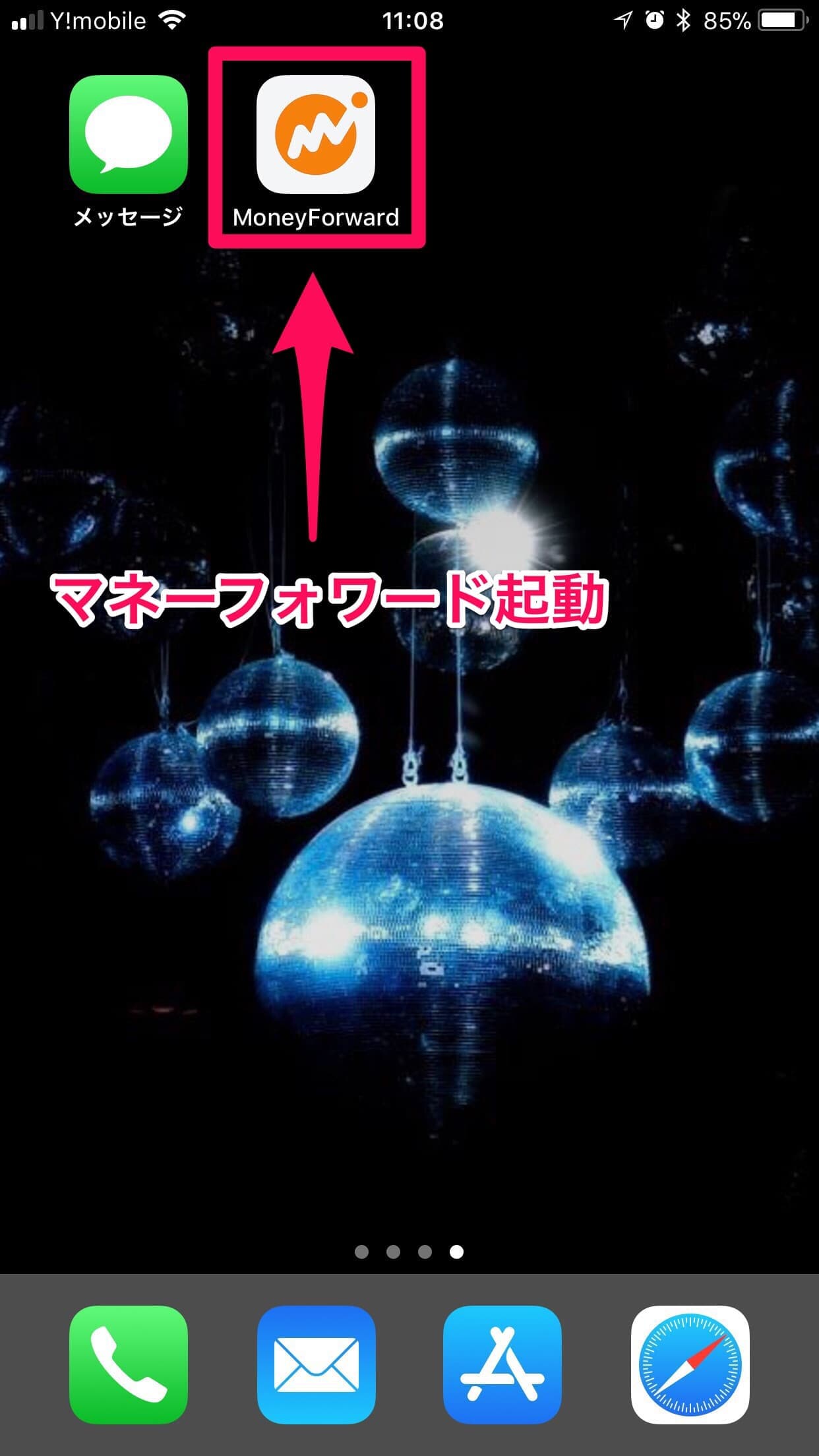
アプリ起動後の画面で「アカウント作成」ボタンをクリックします。
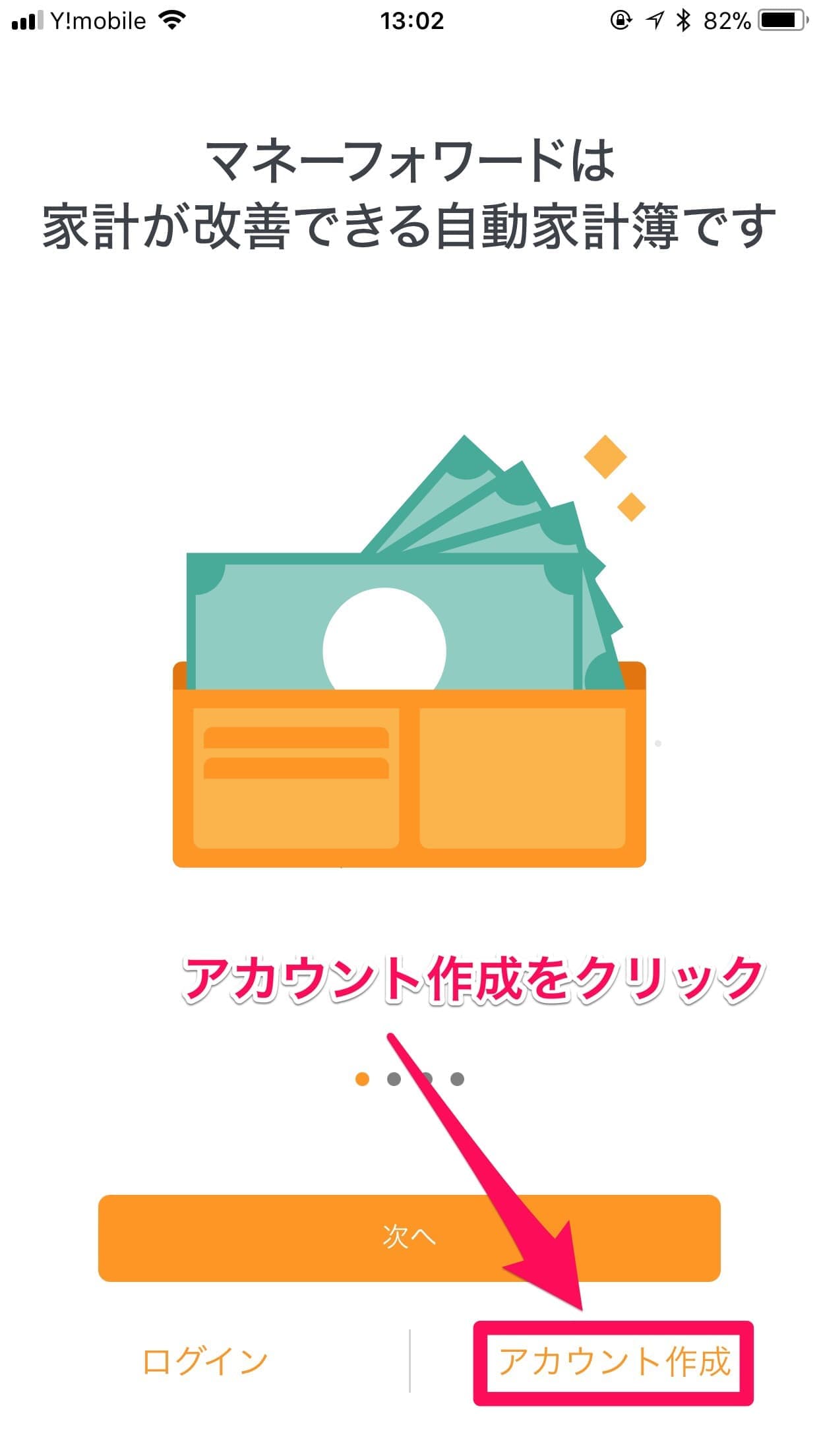
楽天銀行の初期設定時に設定した合言葉を入力し、「完了」ボタンをクリックします。
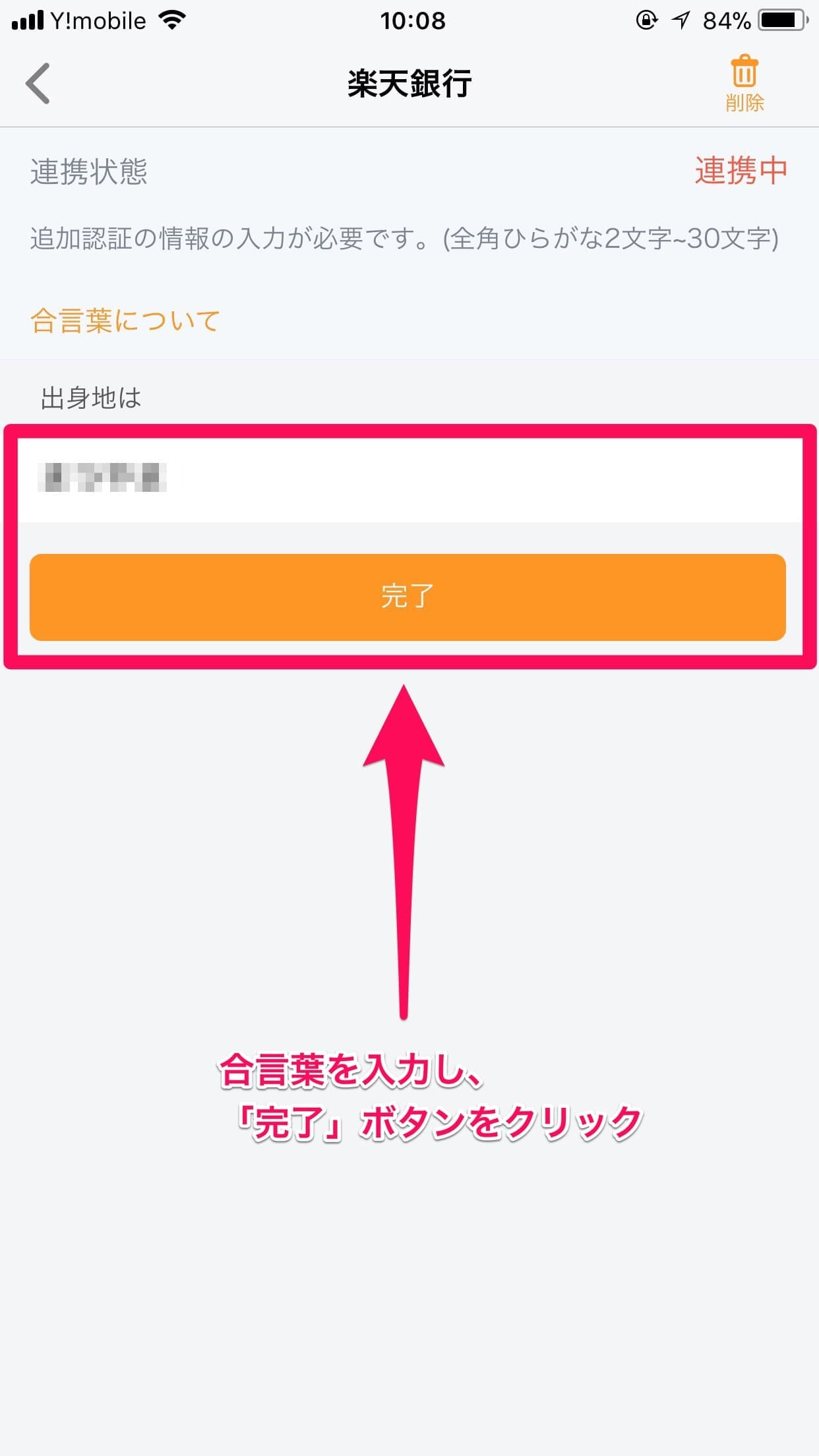
そのまま「次へ」ボタンをクリックします。
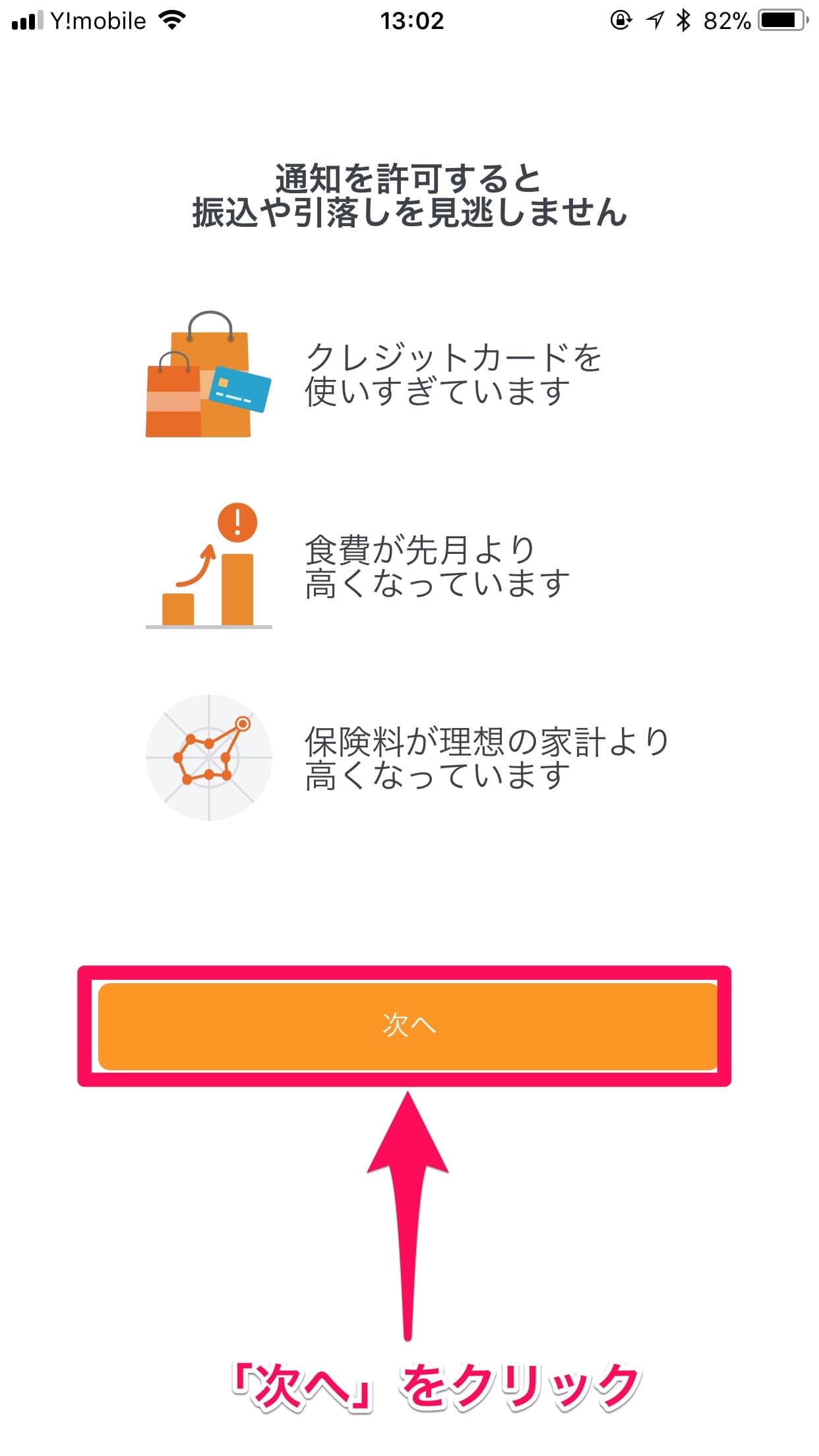
プッシュ通知の受信設定になります。「許可」を選択すると、新たに取得された入出金があった場合等に通知がされます。後からも変更できるので、「許可」にしておくことをお勧めします。
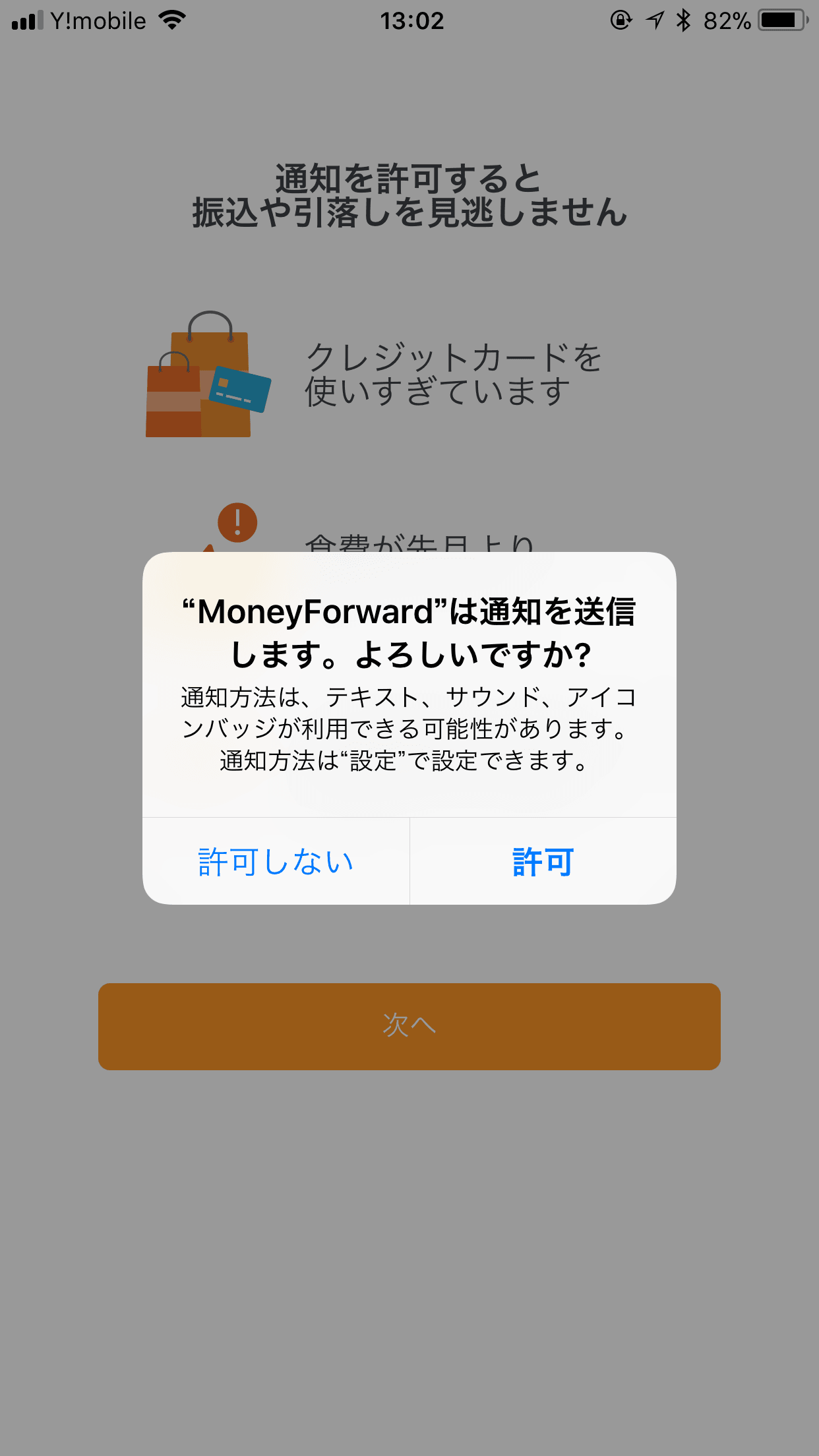
アカウントに使用するメールアドレスとパスワードを入力後、「同意してはじめる」ボタンをクリックすると、アカウントの作成は完了です。
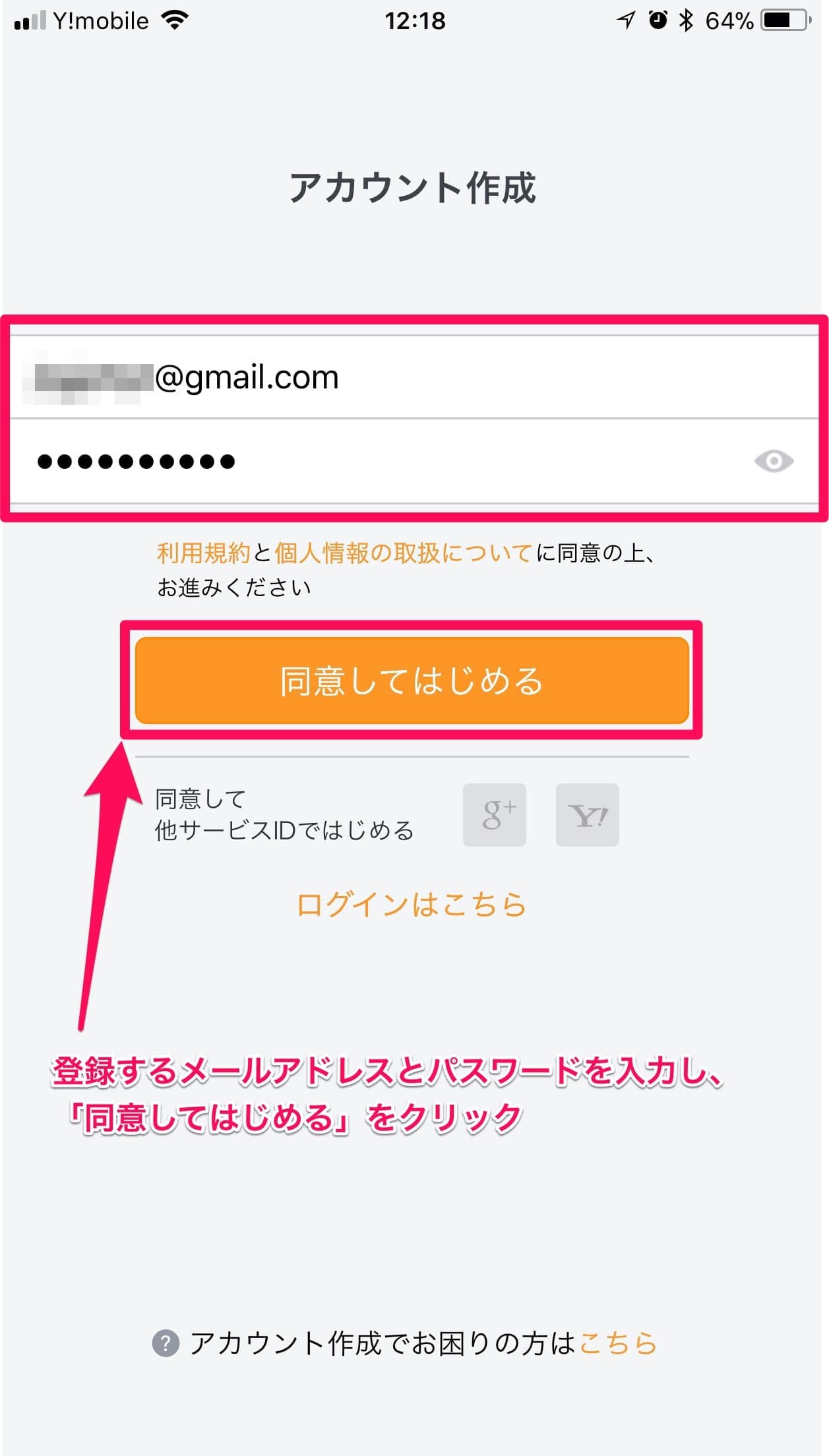
「次へ」をクリックします。
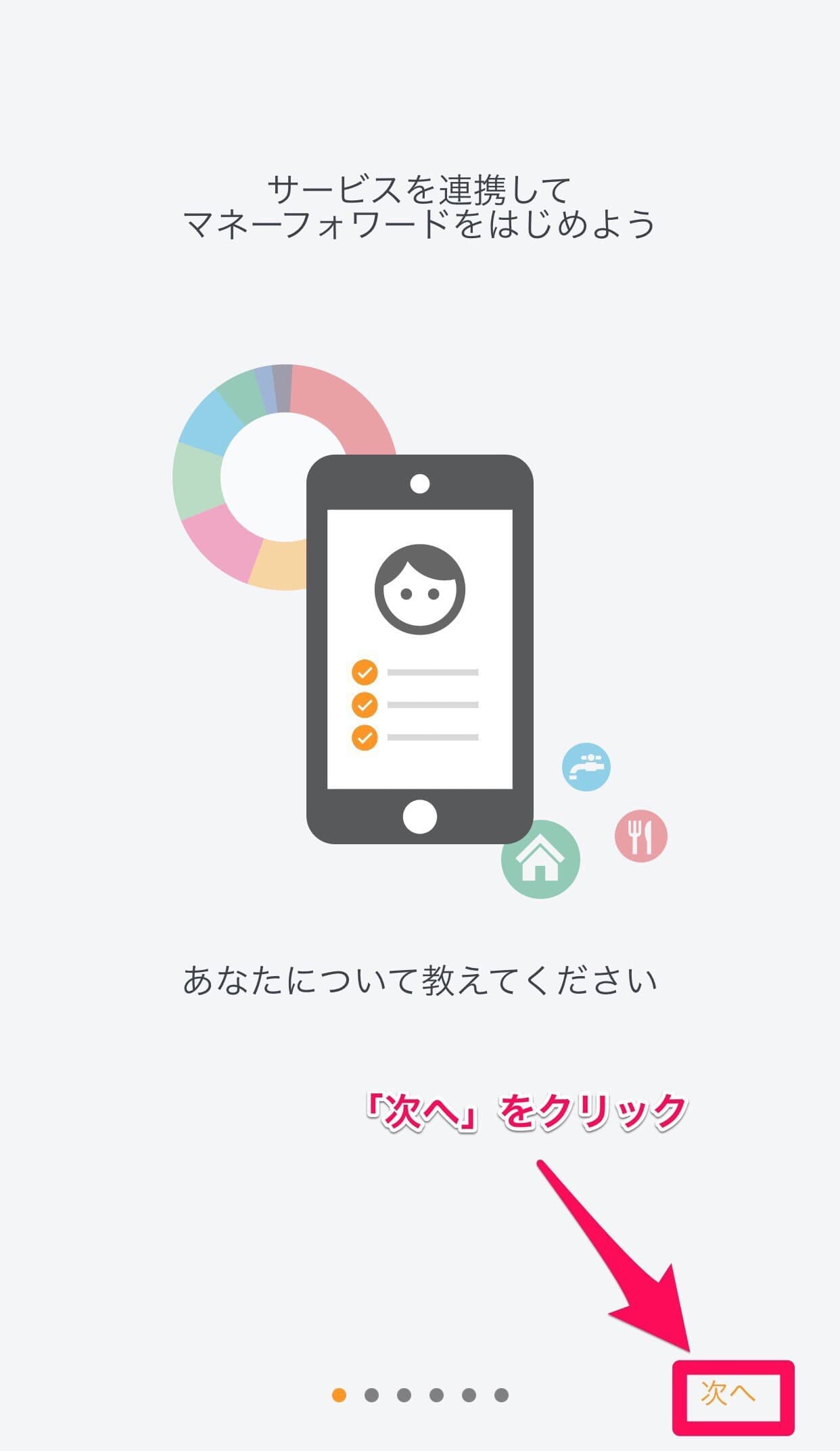
アンケート情報の入力になりますが、スキップ可能なので、ここでは「スキップ」を選択します。
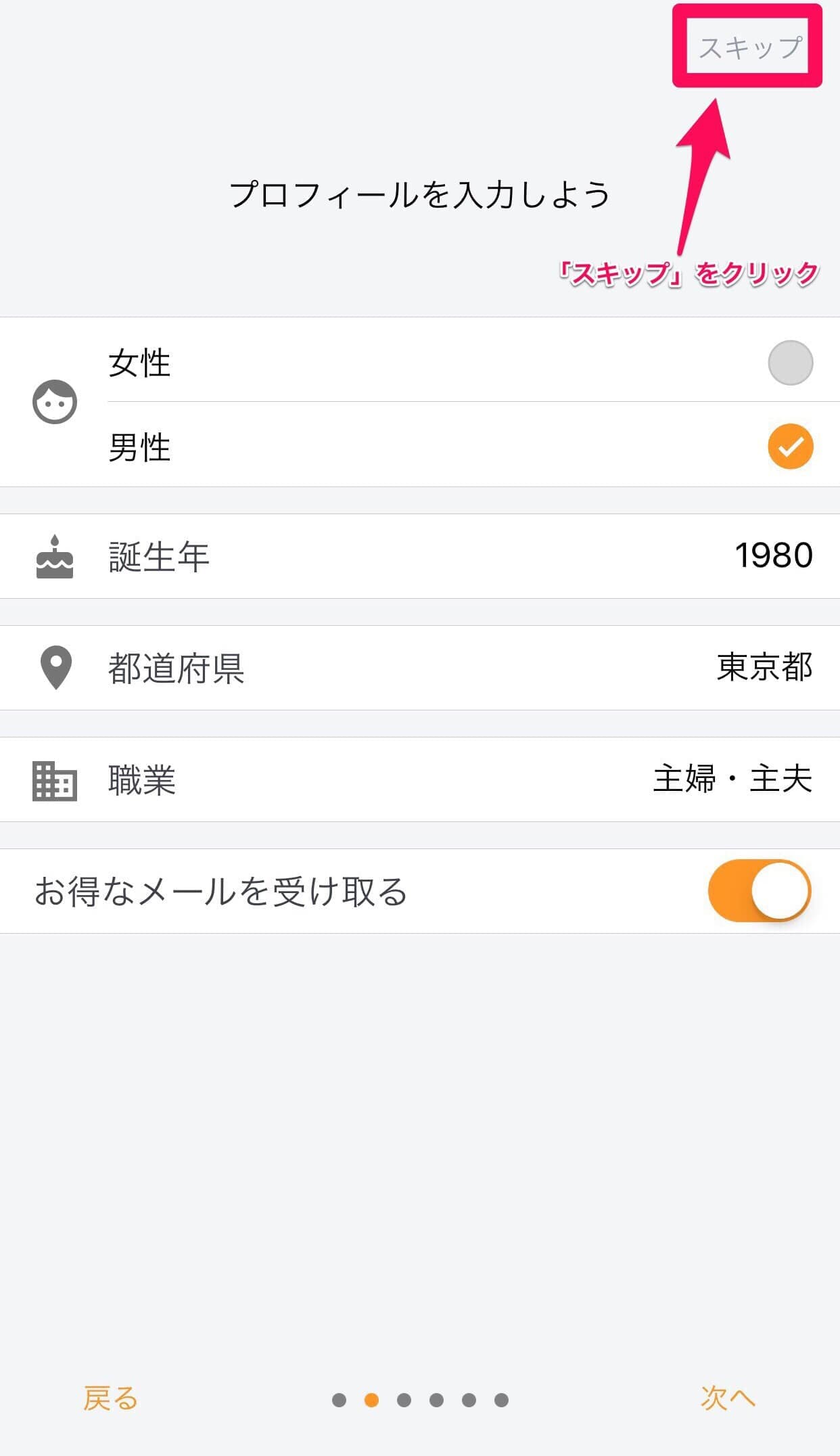
マネーフォワードのメイン画面が表示されます。ここから、楽天銀行→楽天カードの順に登録を行っていきます。
資産総額欄の「連携する」をクリックします。
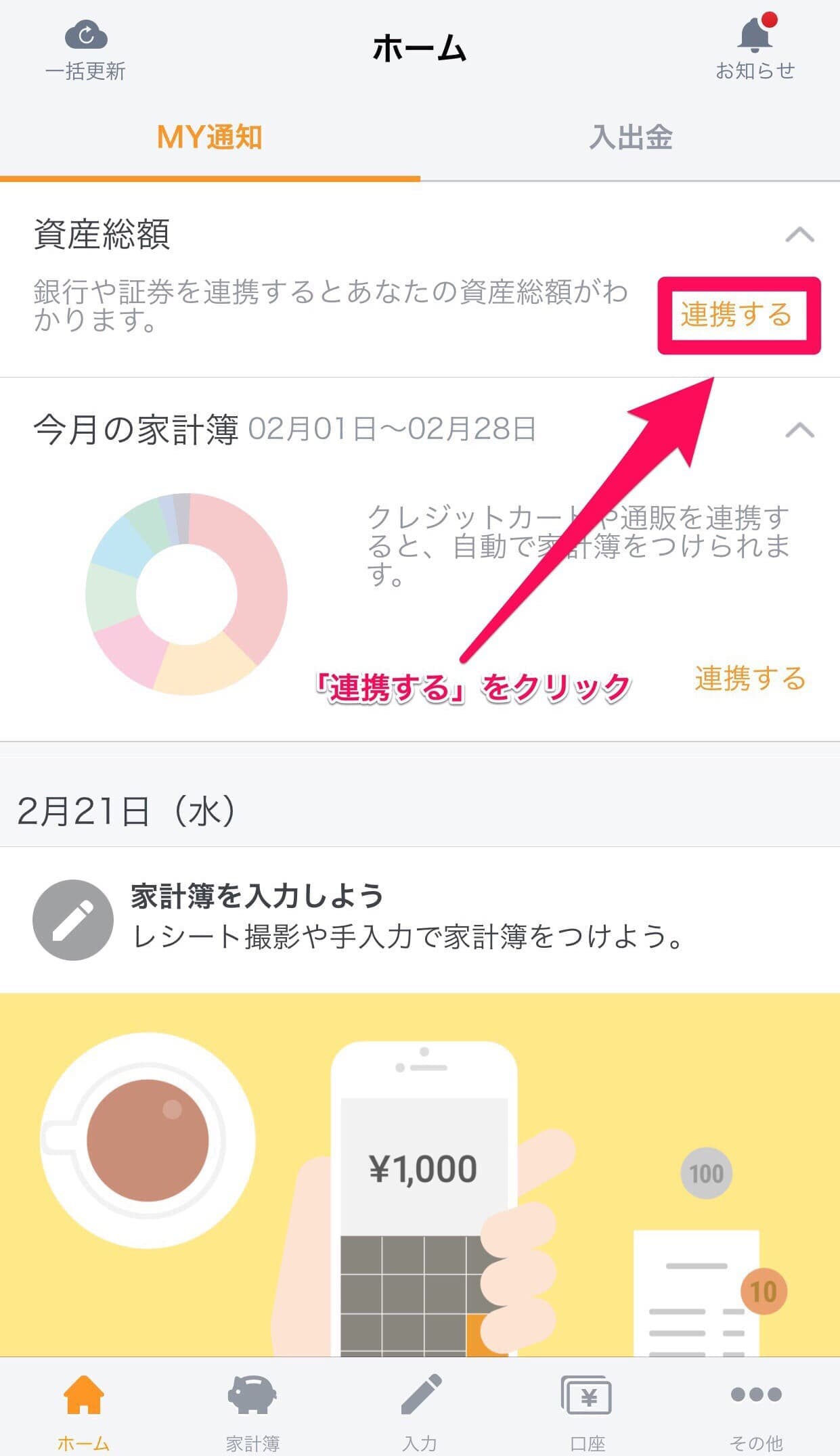
「銀行」をクリックします。
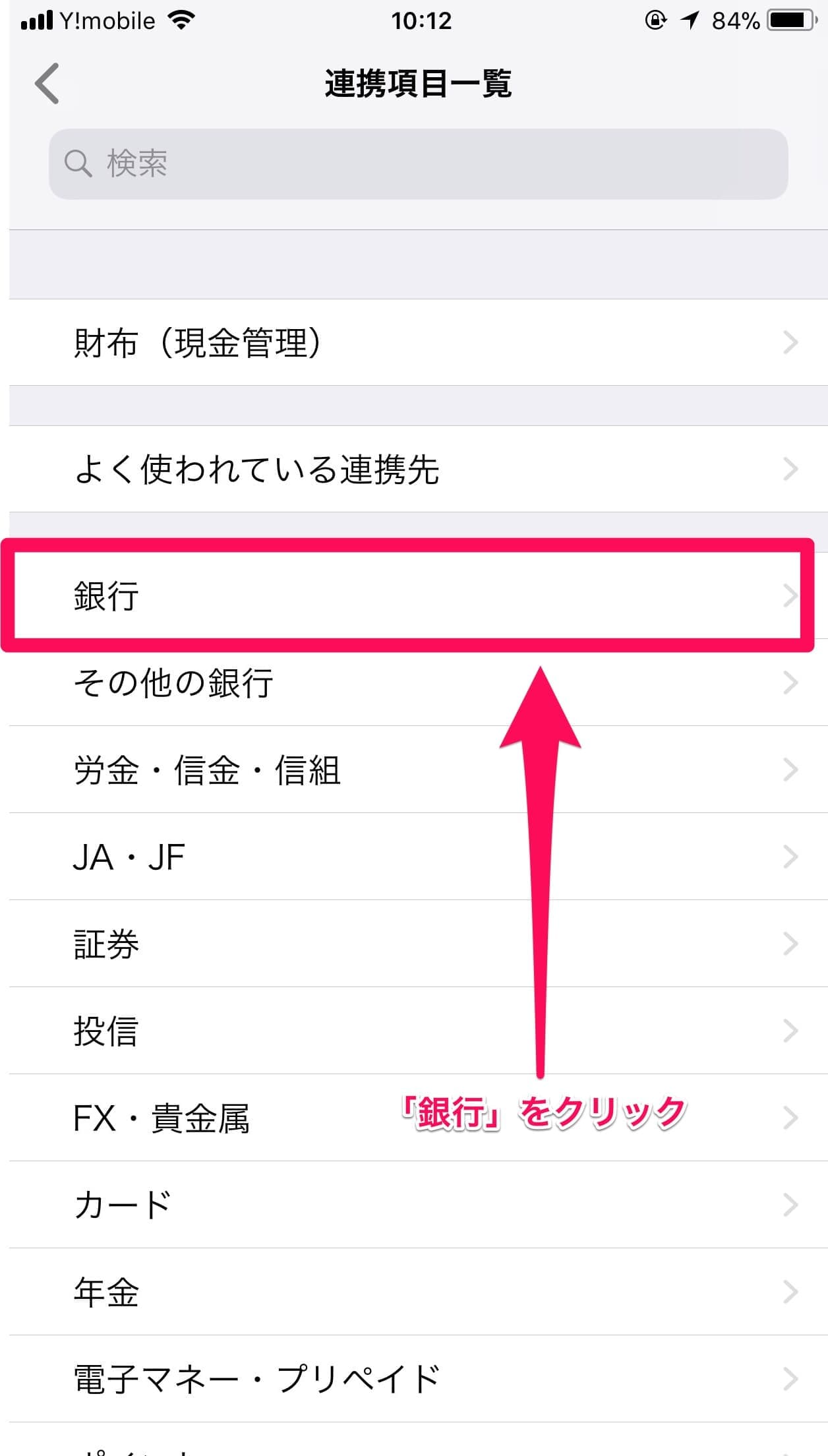
「楽天銀行」をクリックします。
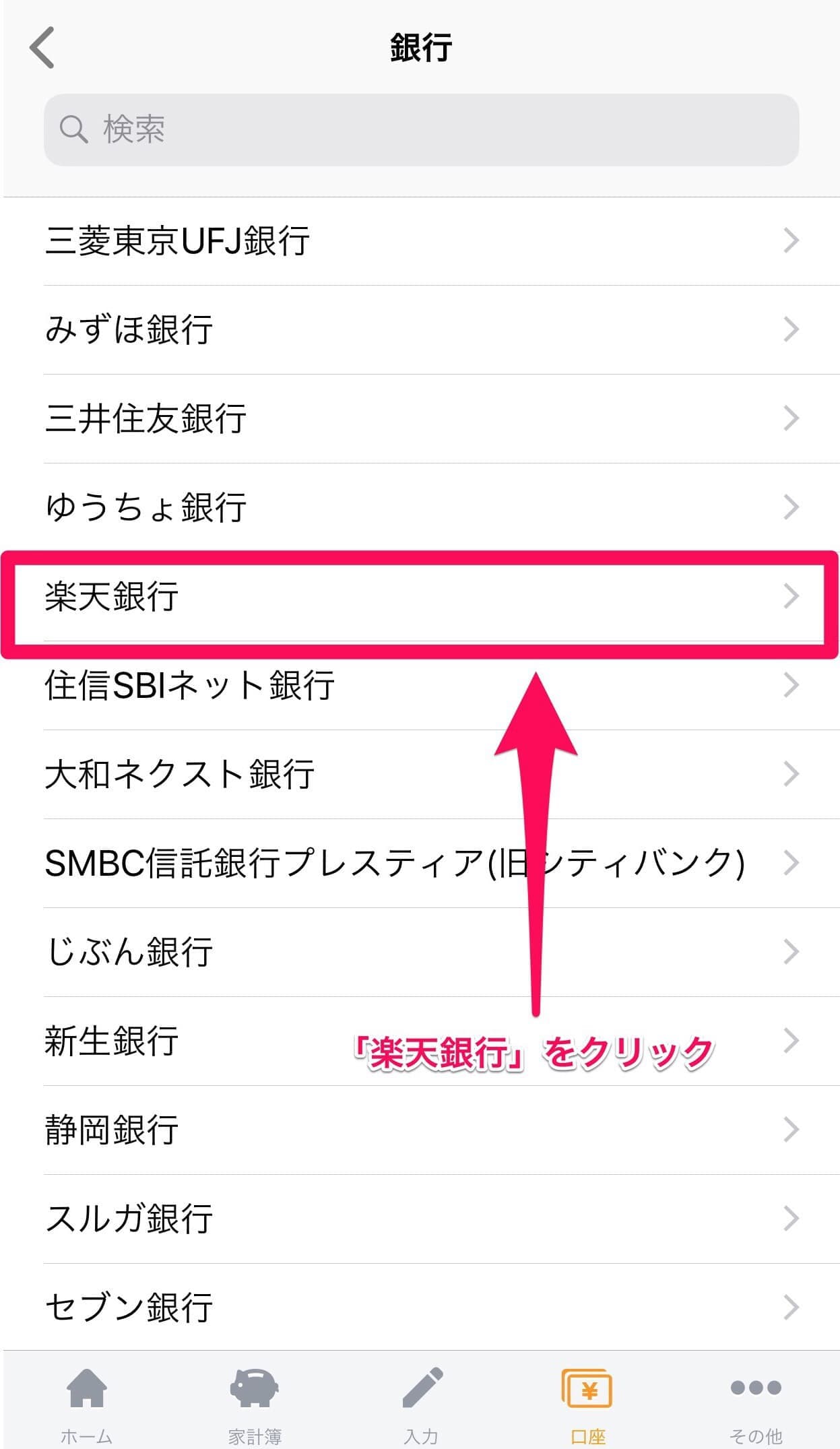
楽天銀行のユーザIDとパスワードを入力し、「連携する」ボタンをクリックします。
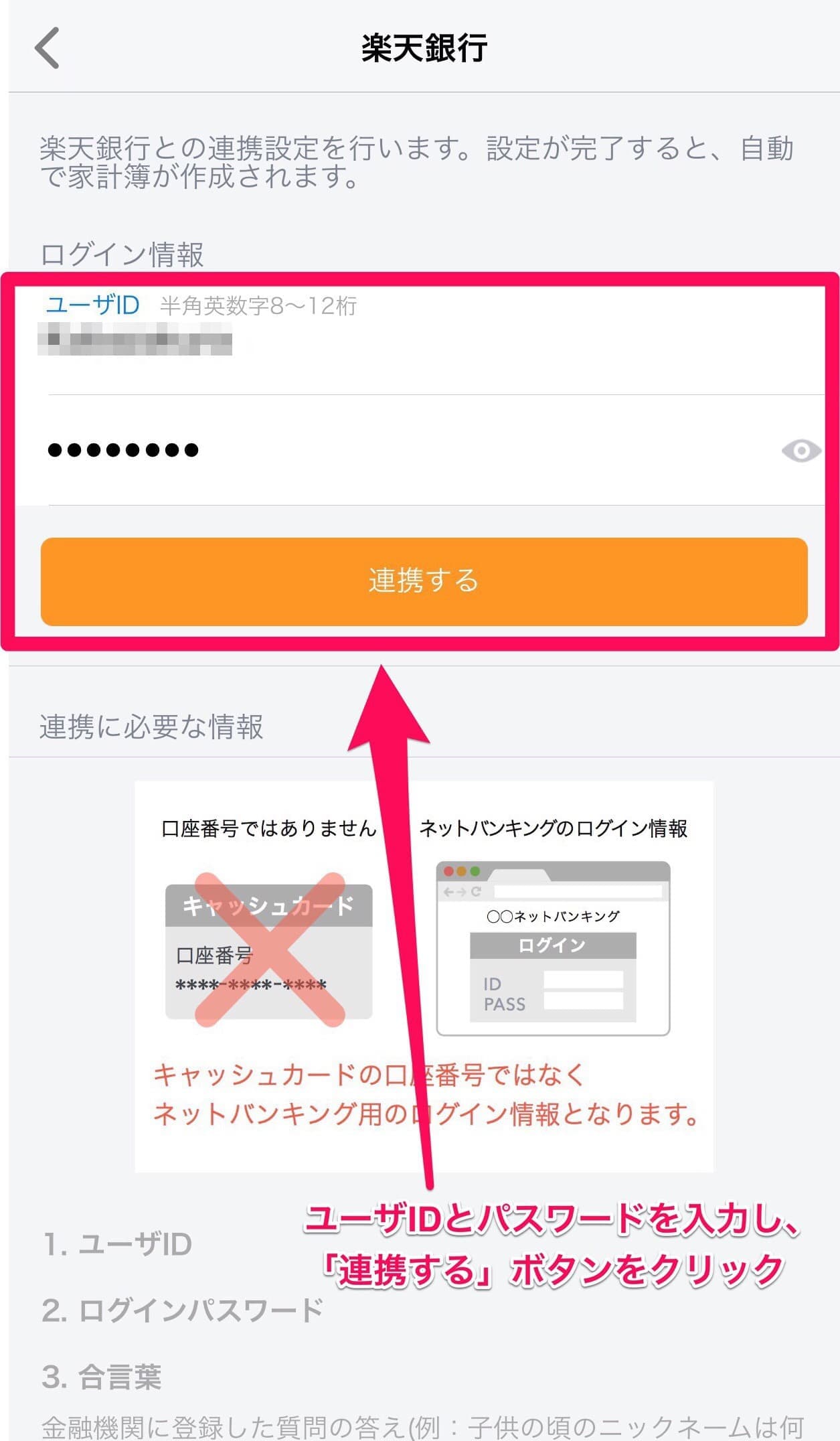
支店番号を入力し、「完了」ボタンをクリックします。
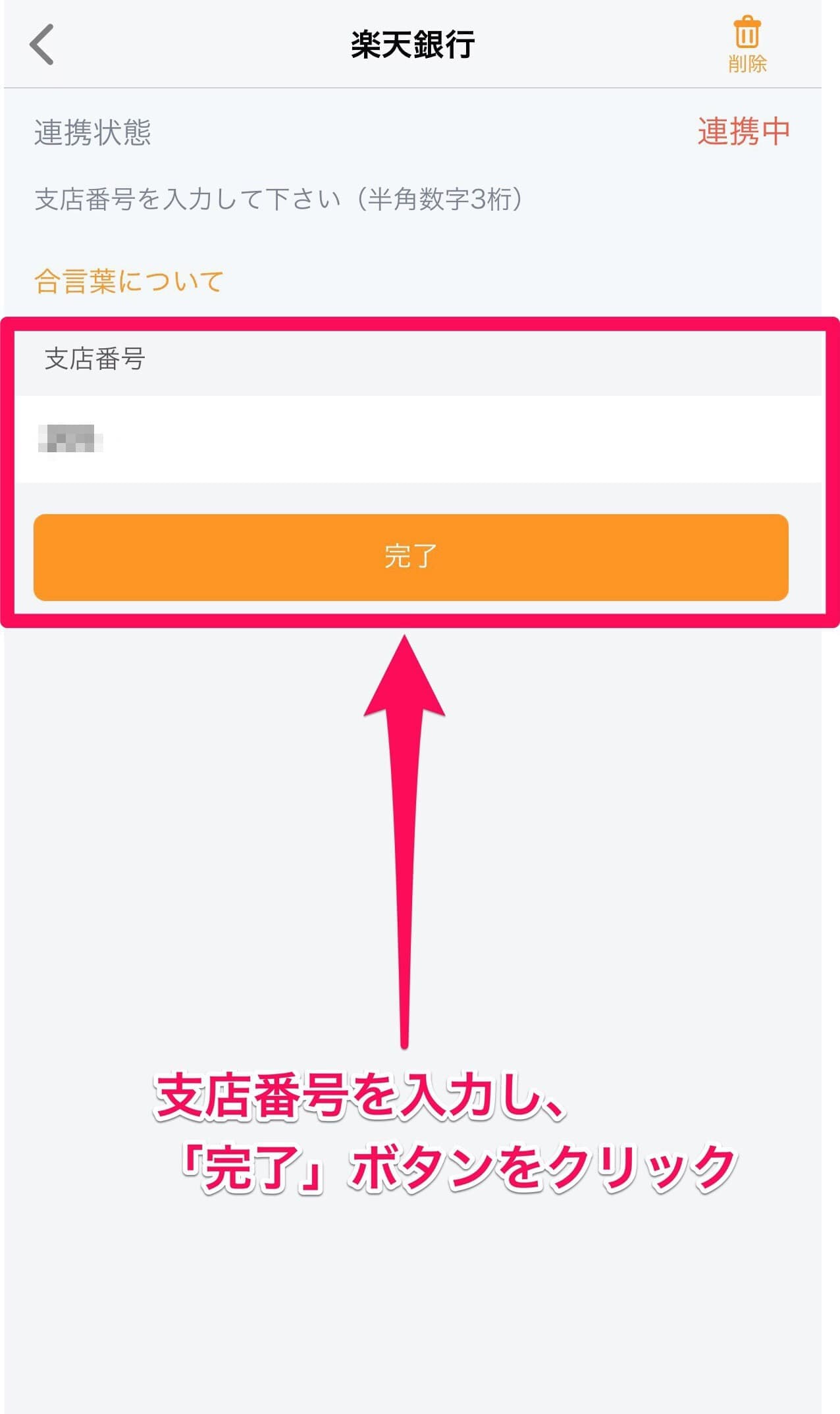
口座番号を入力し、「完了」ボタンをクリックします。
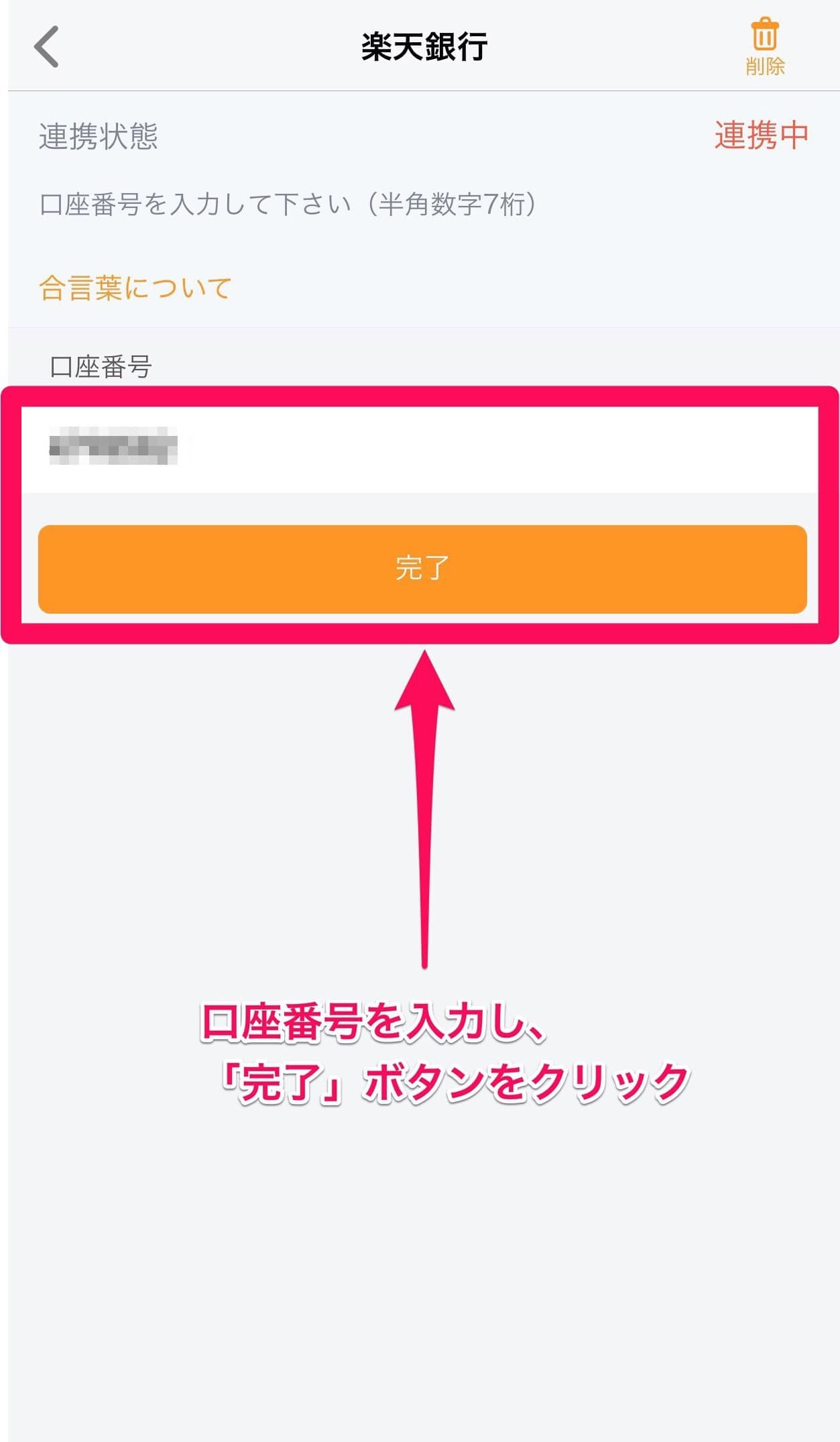
合言葉の回答を入力し、「完了」ボタンをクリックします。合言葉は楽天銀行の初期設定時に設定します。
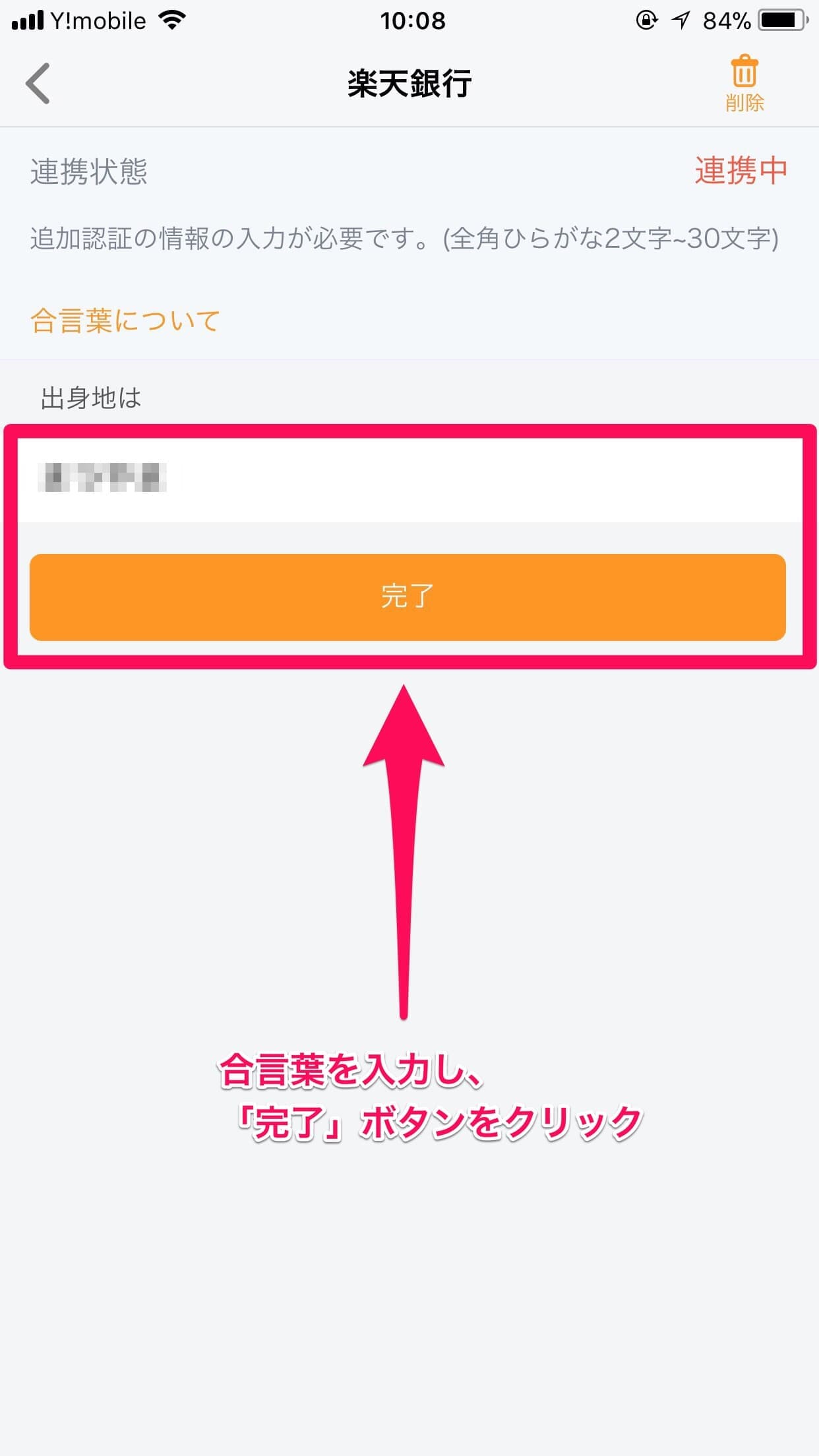
以上で楽天銀行と連携するための設定が完了です。「OK」ボタンをクリックします。
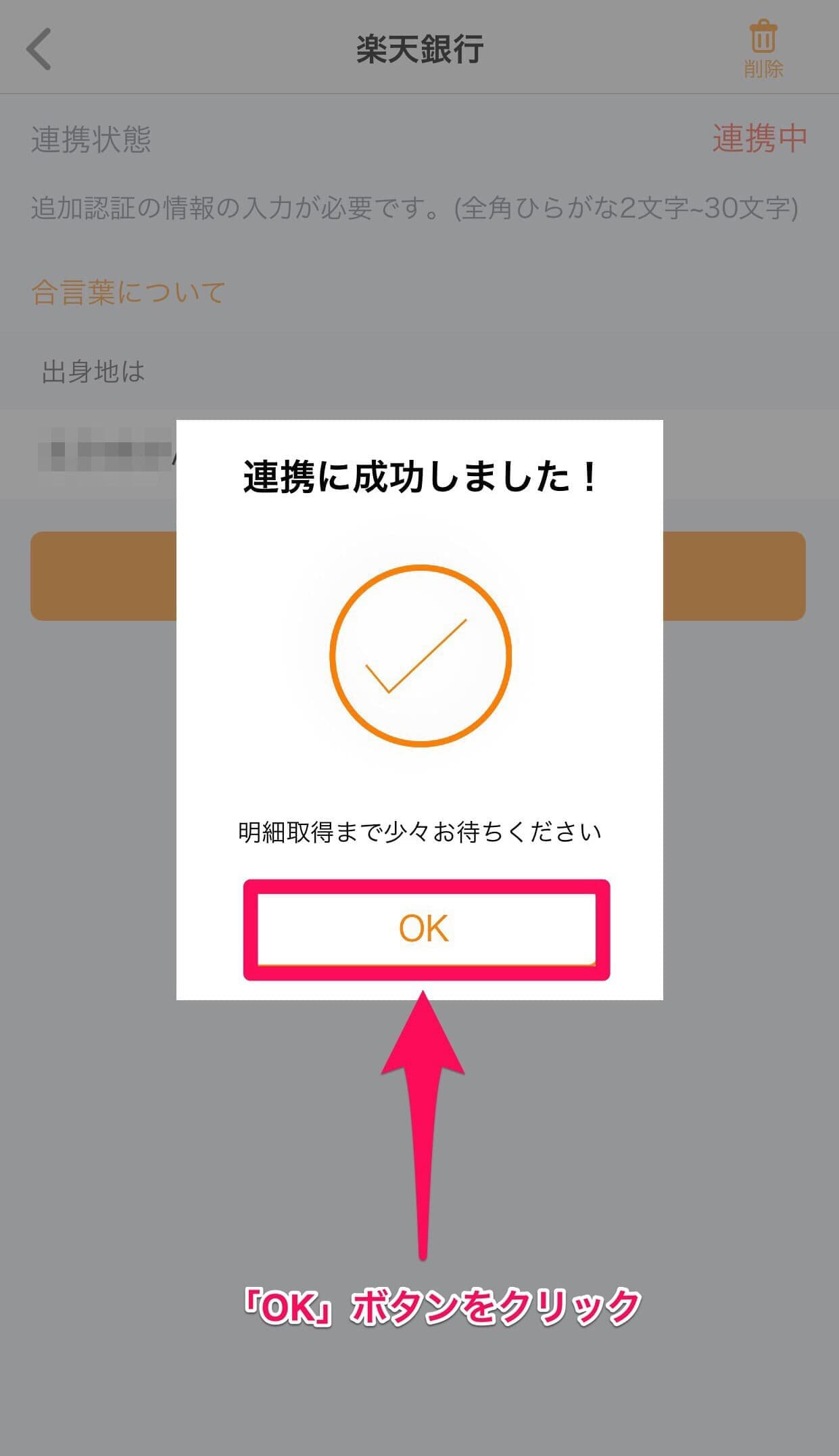
「楽天銀行のデータを取得中です」と表示され、楽天銀行のデータ取得が開始されます。
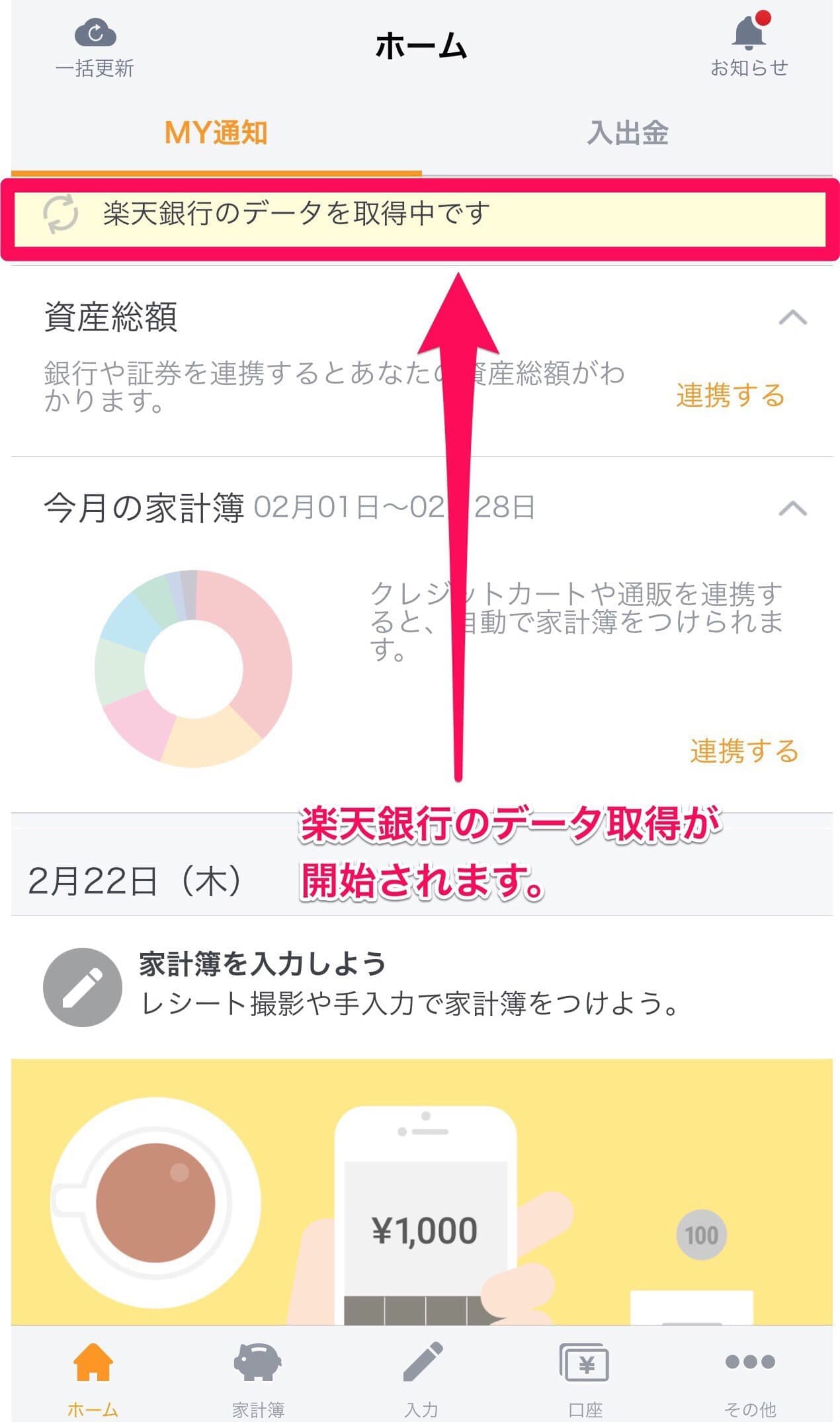
情報の取得には少し時間が掛かるので、続いて楽天カードとの連携設定を行います。再度、資産総額欄の「連携する」ボタンをクリックします。
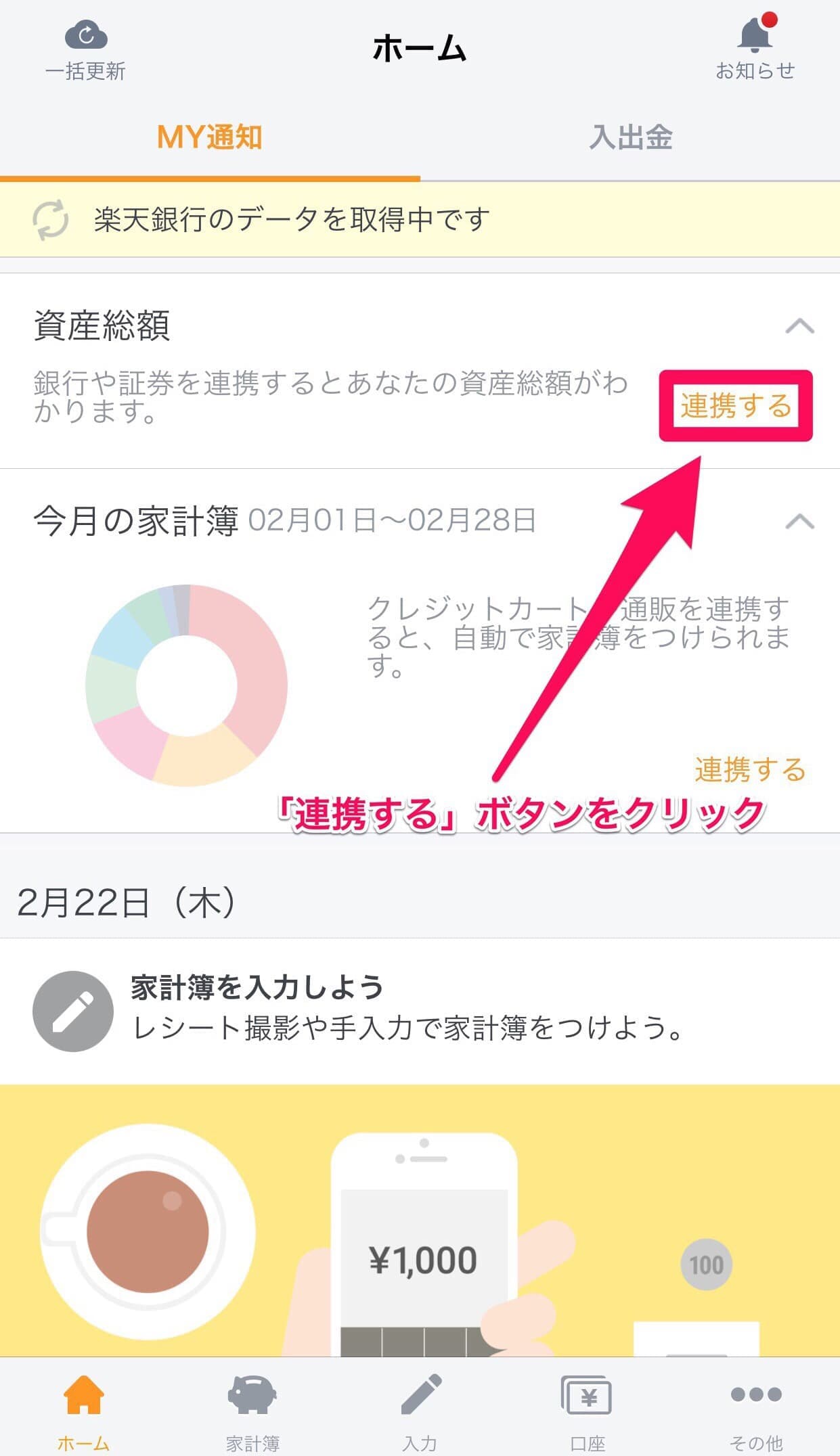
連携項目一覧から「カード」をクリックします。
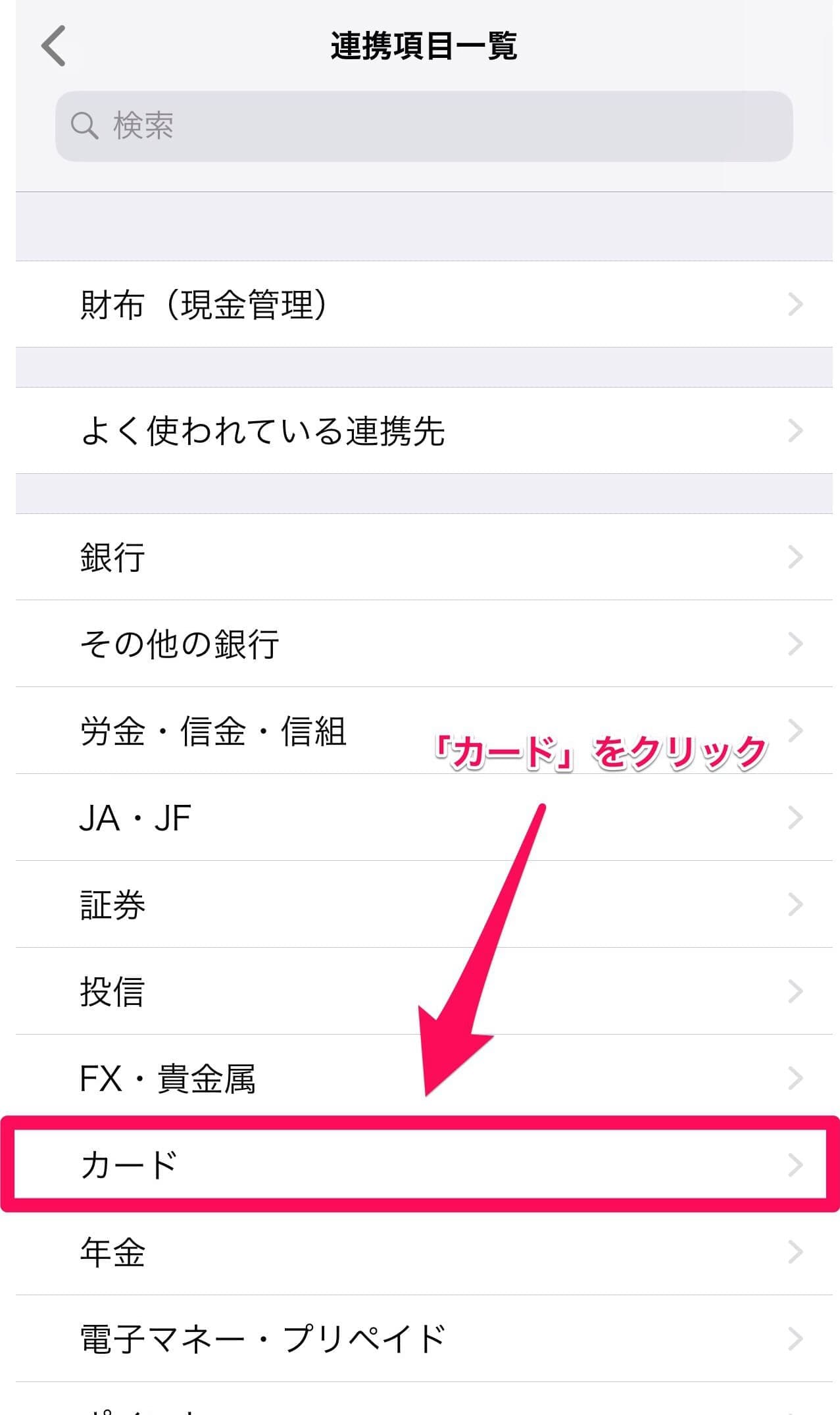
「楽天カード」をクリックします。(一覧画面の下の方にあります。)
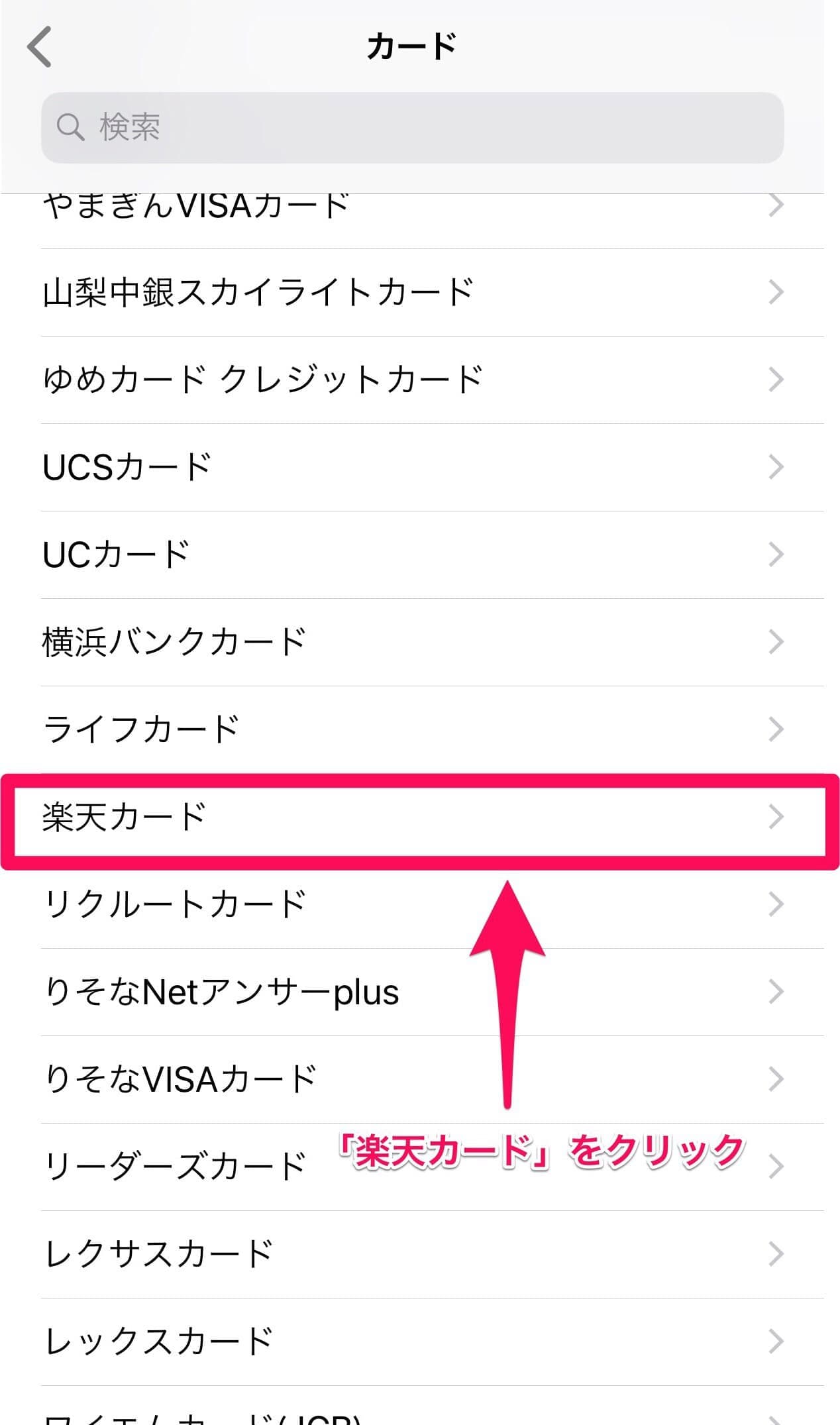
ユーザーIDとパスワードを入力し、「連携する」ボタンをクリックする。
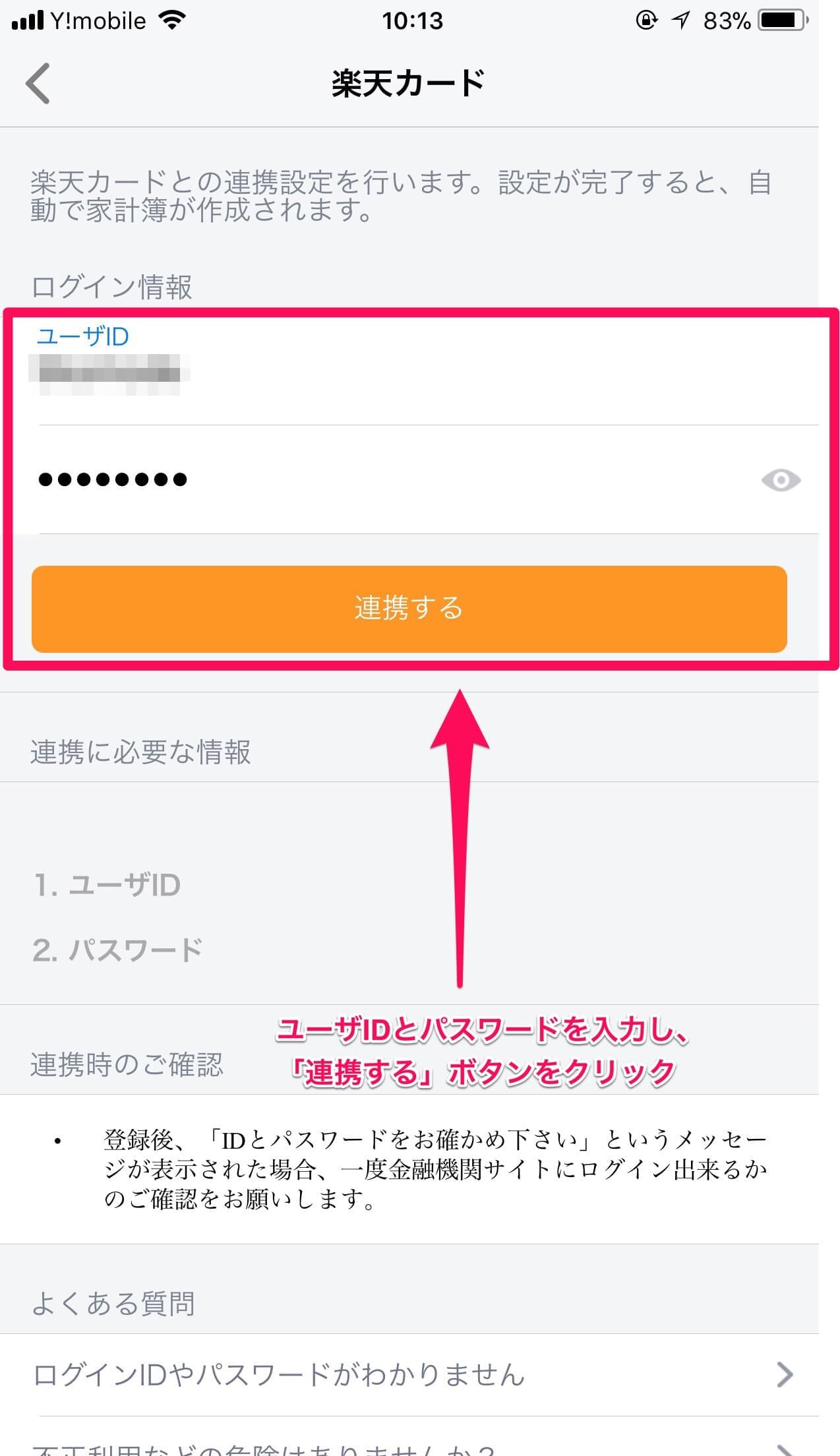
全ての設定が終わると楽天カードと連携するための設定が完了です。「OK」ボタンをクリックします。
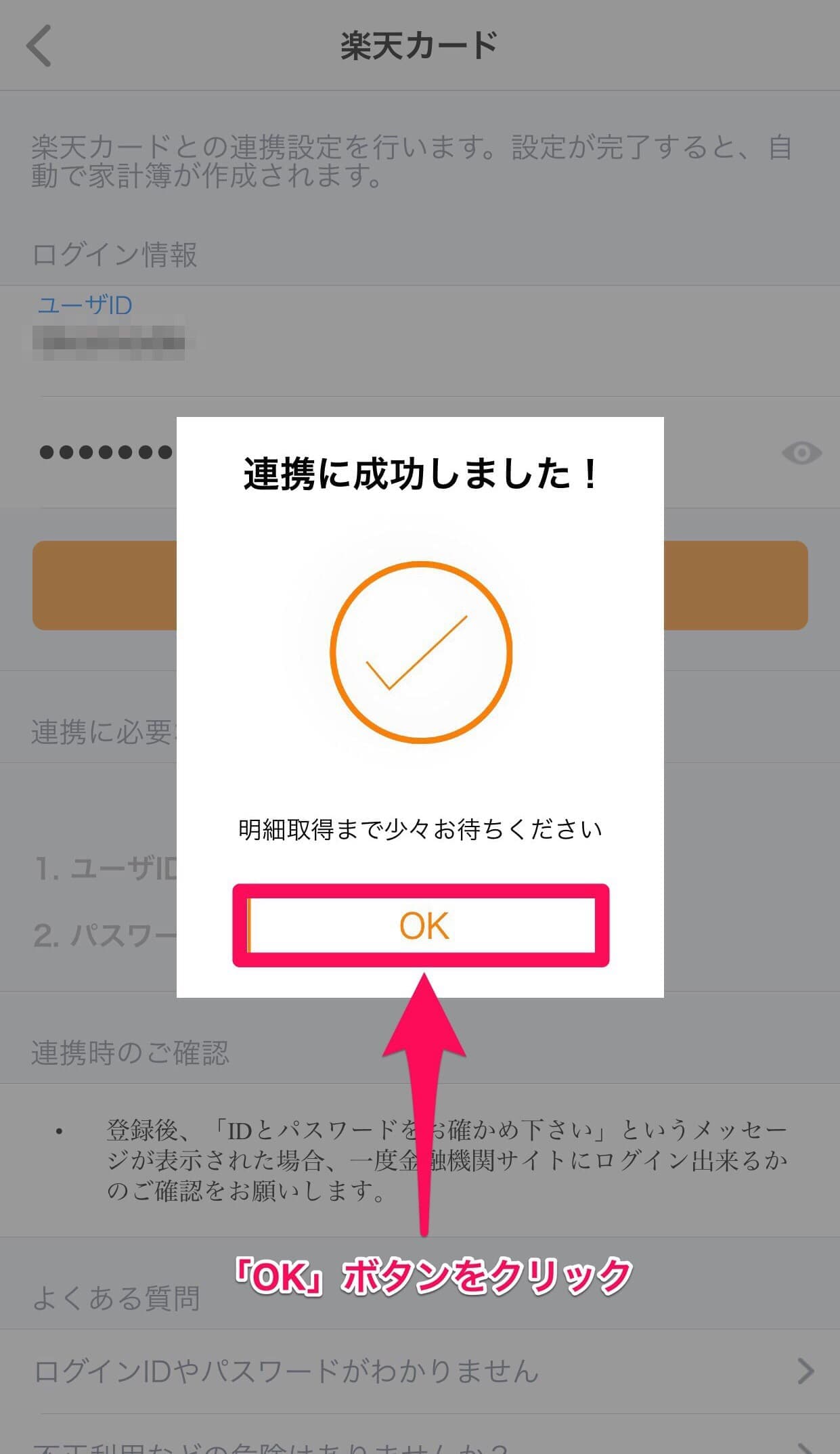
楽天カードとの連携が開始され「楽天カードのデータを取得中です」と表示されます。また、楽天銀行のデータ取得が完了し、資産総額欄に表示されています。
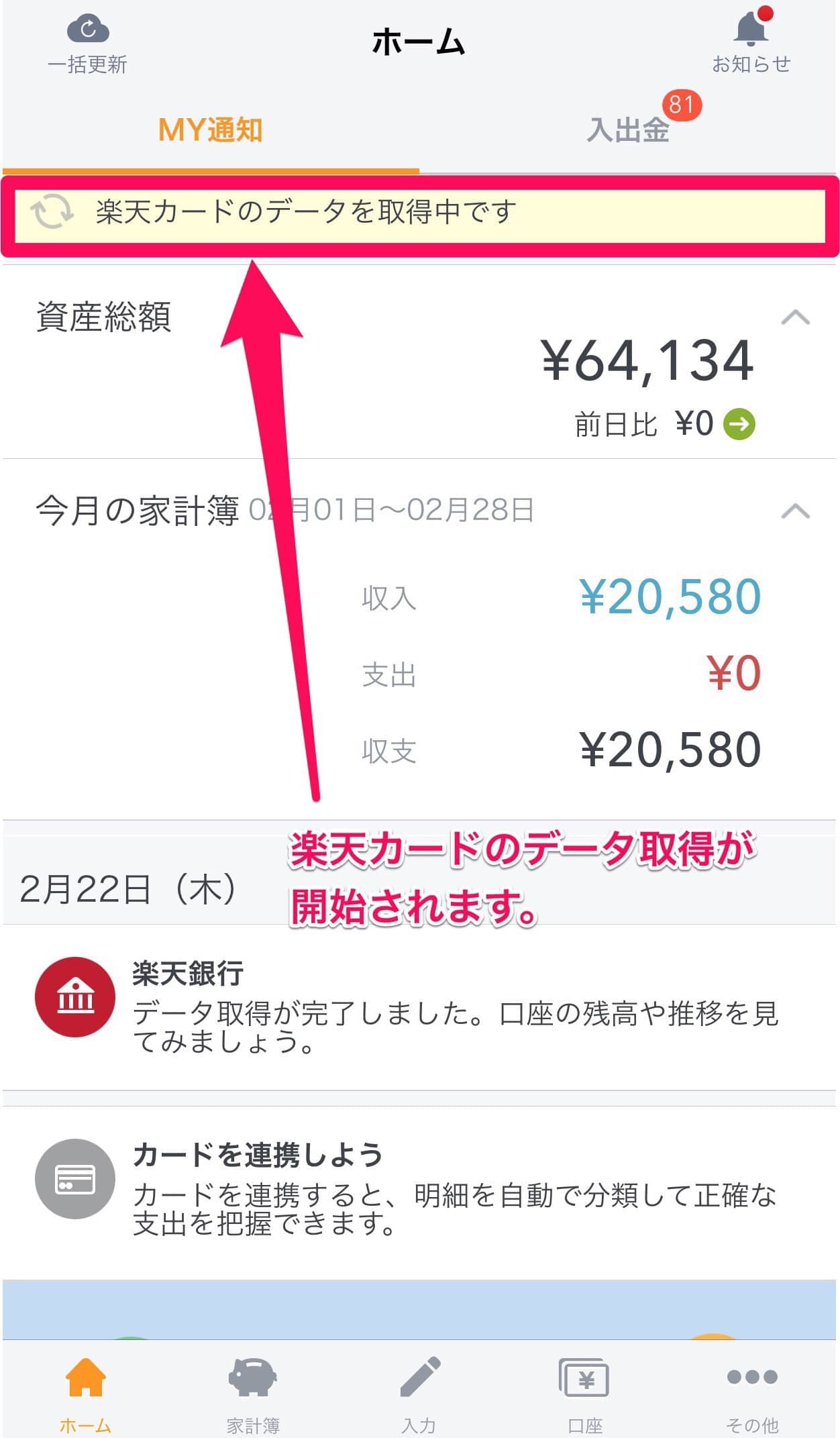
しばらく待つと楽天カードのデータ取得が完了します。データ取得が完了後に家計簿タブを表示すると、楽天カードから取得したデータが反映されて家計簿が自動的に作成されていることを確認できます。
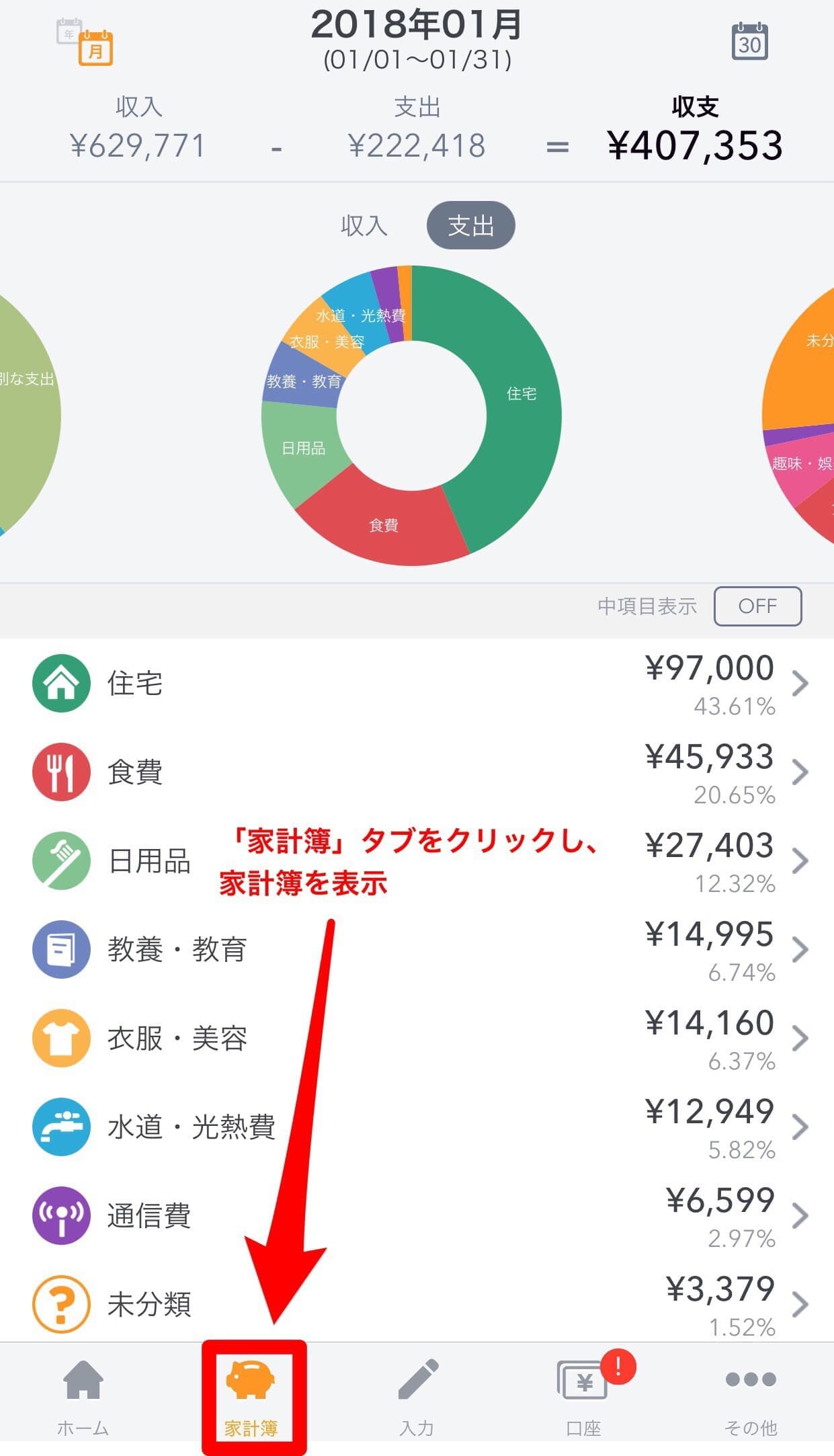
以上の手順でマネーフォワードに楽天銀行と楽天カードを連携することができました。
一度、連携設定すれば楽天銀行への入出金や楽天カードの使用履歴が自動的に取り込まれるようになります。(反映には数日掛かることがあります。)
今回は既に使用履歴がある状態での手順を書きましたが、設定が完了したら是非使用してみて下さい。
また、既に楽天銀行の口座や楽天カードを使用している方の場合は、過去の使用履歴も取得されて表示されます。
家計簿の分類を修正する
連携された直後は家計簿の分類が正しくないところがあるので、最初はメンドウでも、どんどん楽になっていくので、修正をしておいたほうが良いです。
一度、修正しておくとマネーフォワードの分類ルールが自動で作成され、次回から修正後の分類が設定されます。
マネーフォワードが自動分類できなかった項目は、未分類になっています。修正するには「未分類」をクリックします。
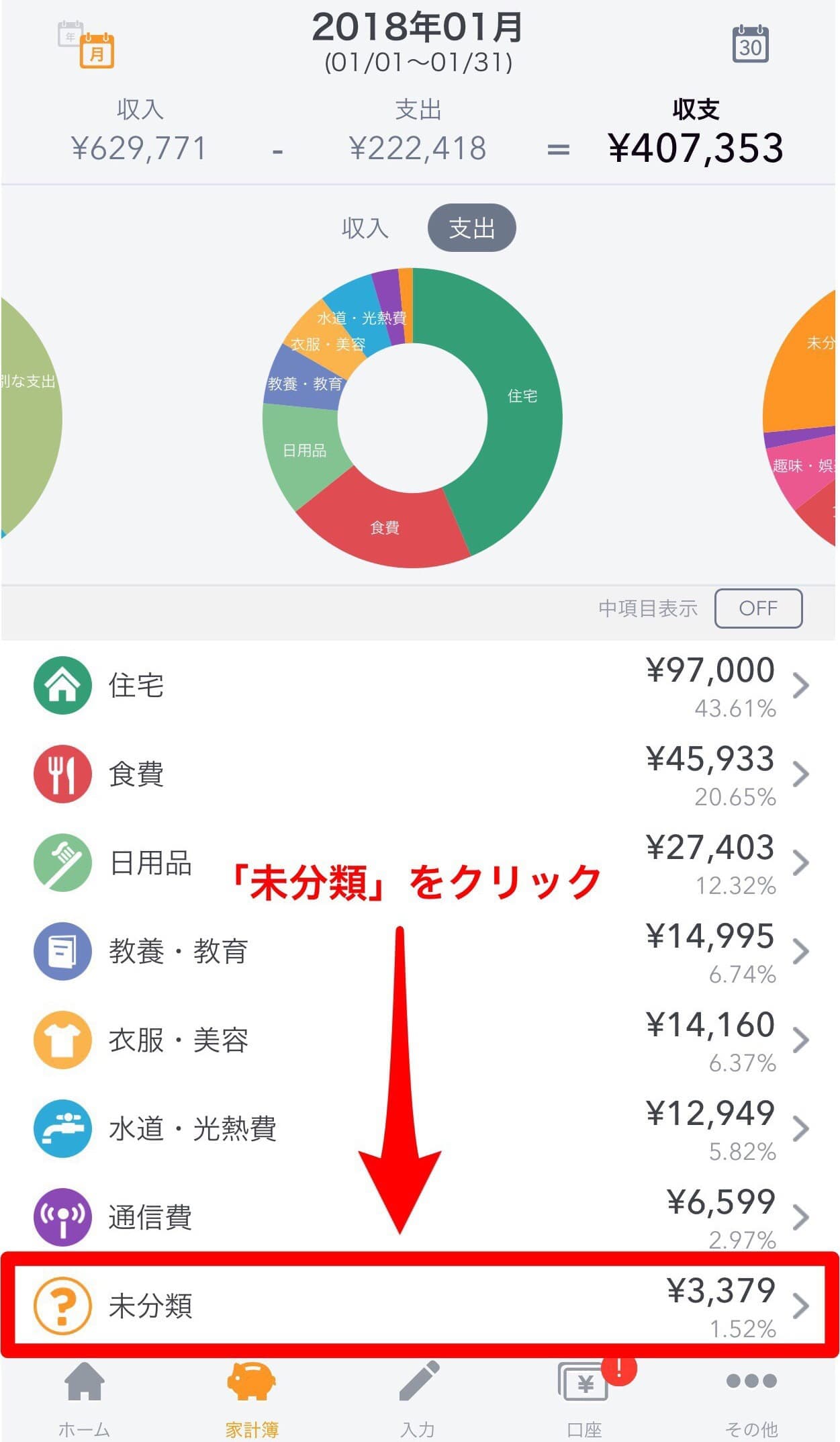
スシローの支出が未分類になっているので、分類を「食費」に変更してみます。
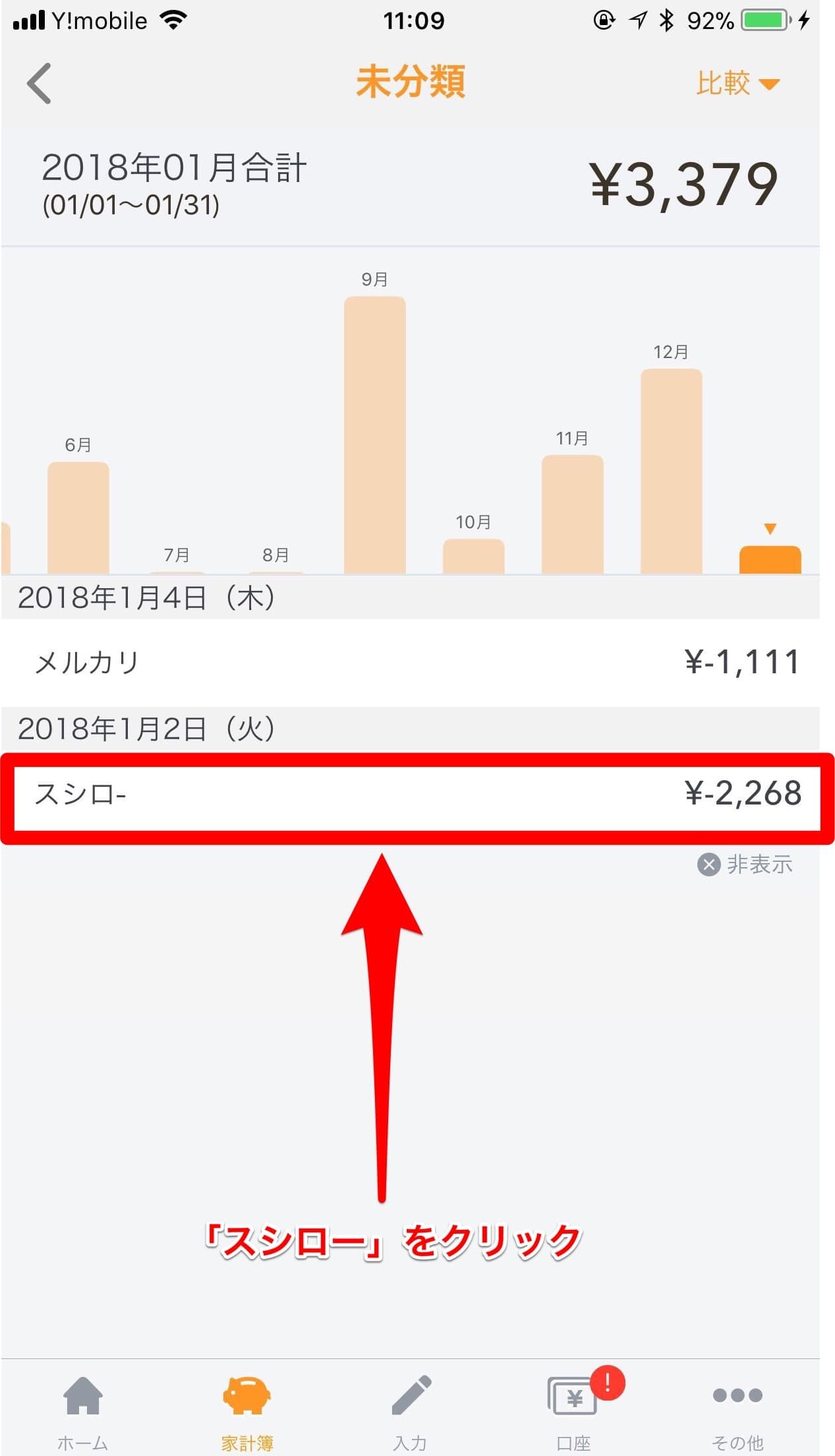
「未分類」アイコンをクリックします。
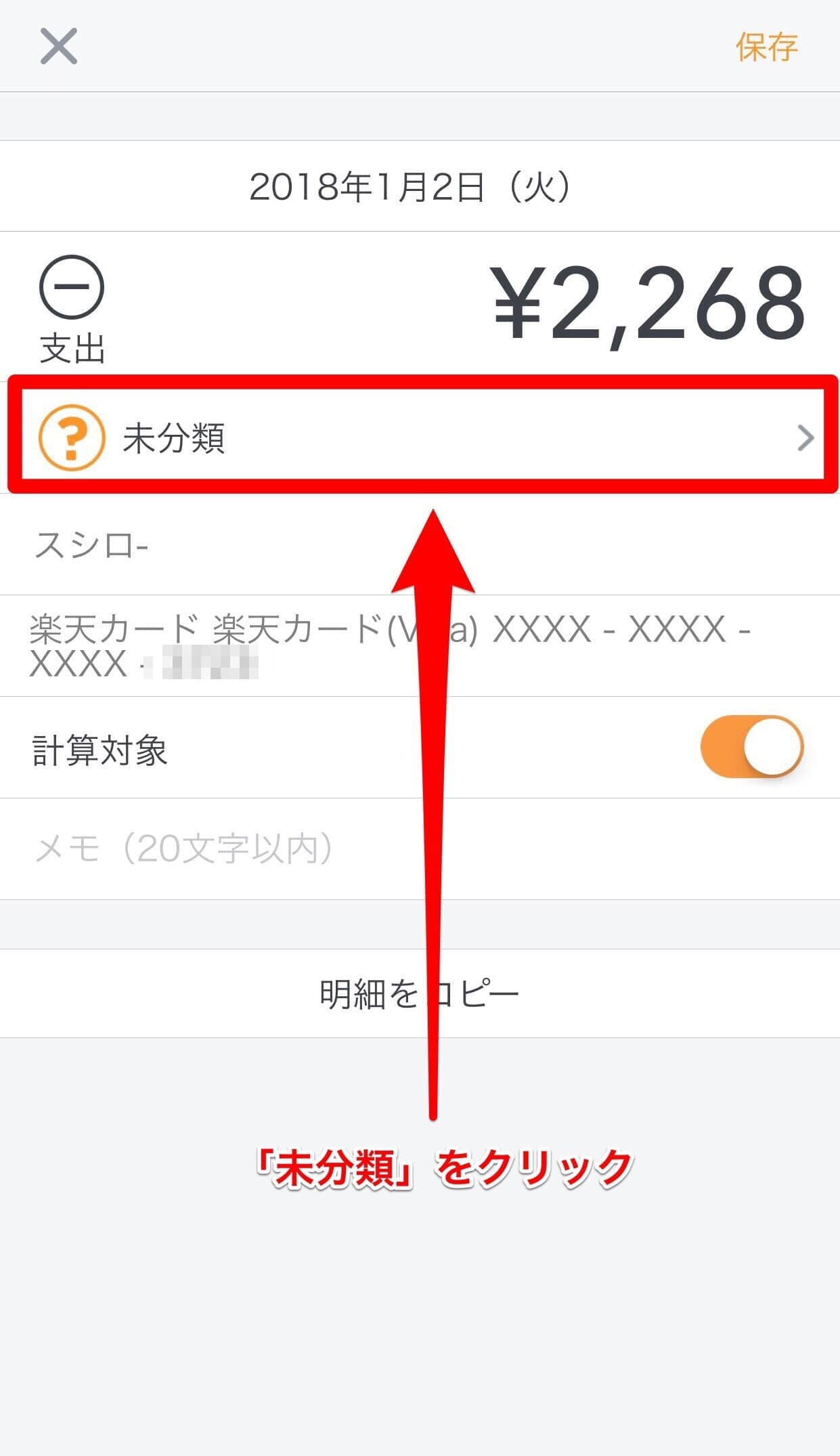
カテゴリーから「食費」をクリックします。
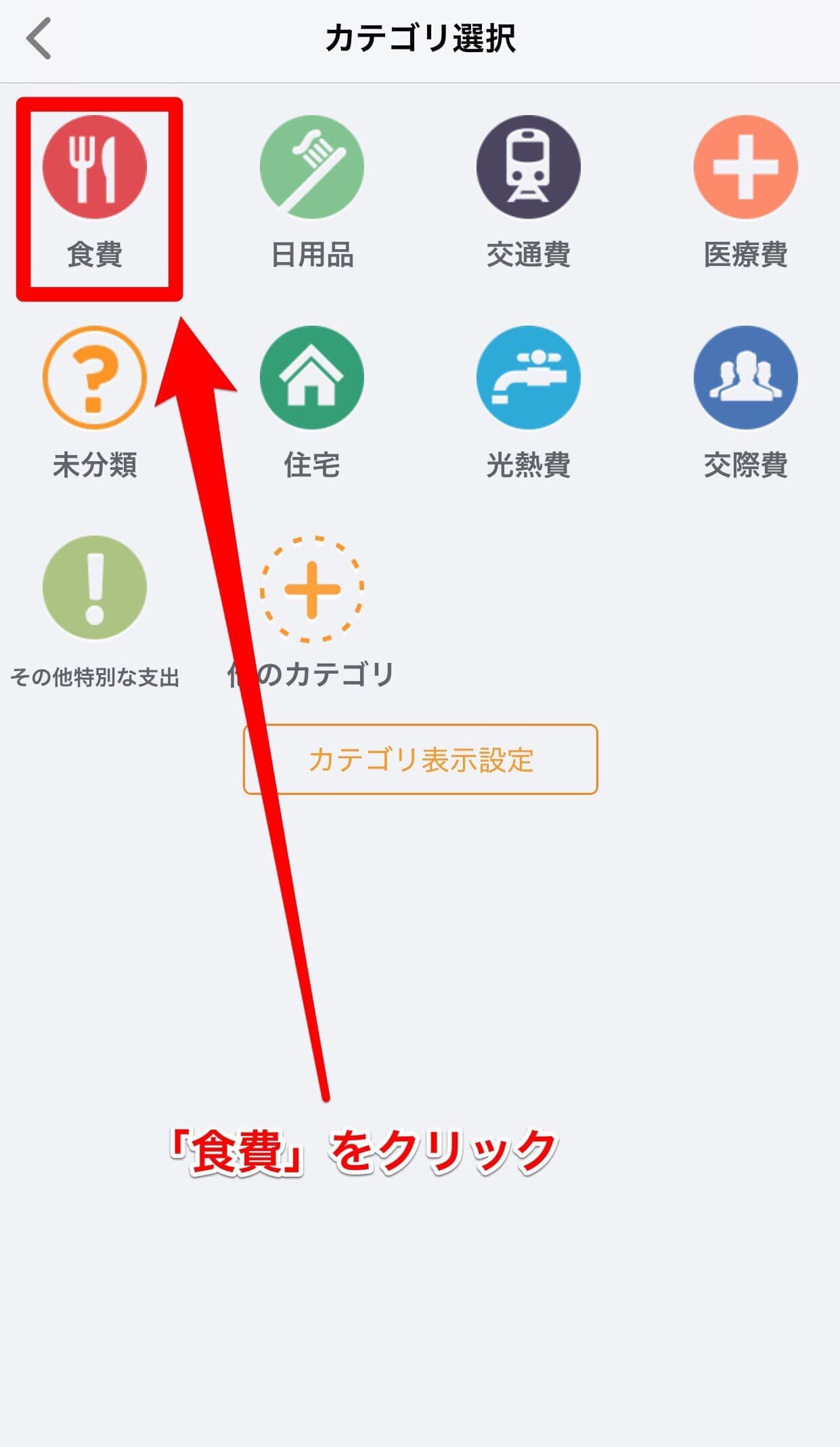
「未分類」から「食費」に変更されました。「保存」をクリックします。
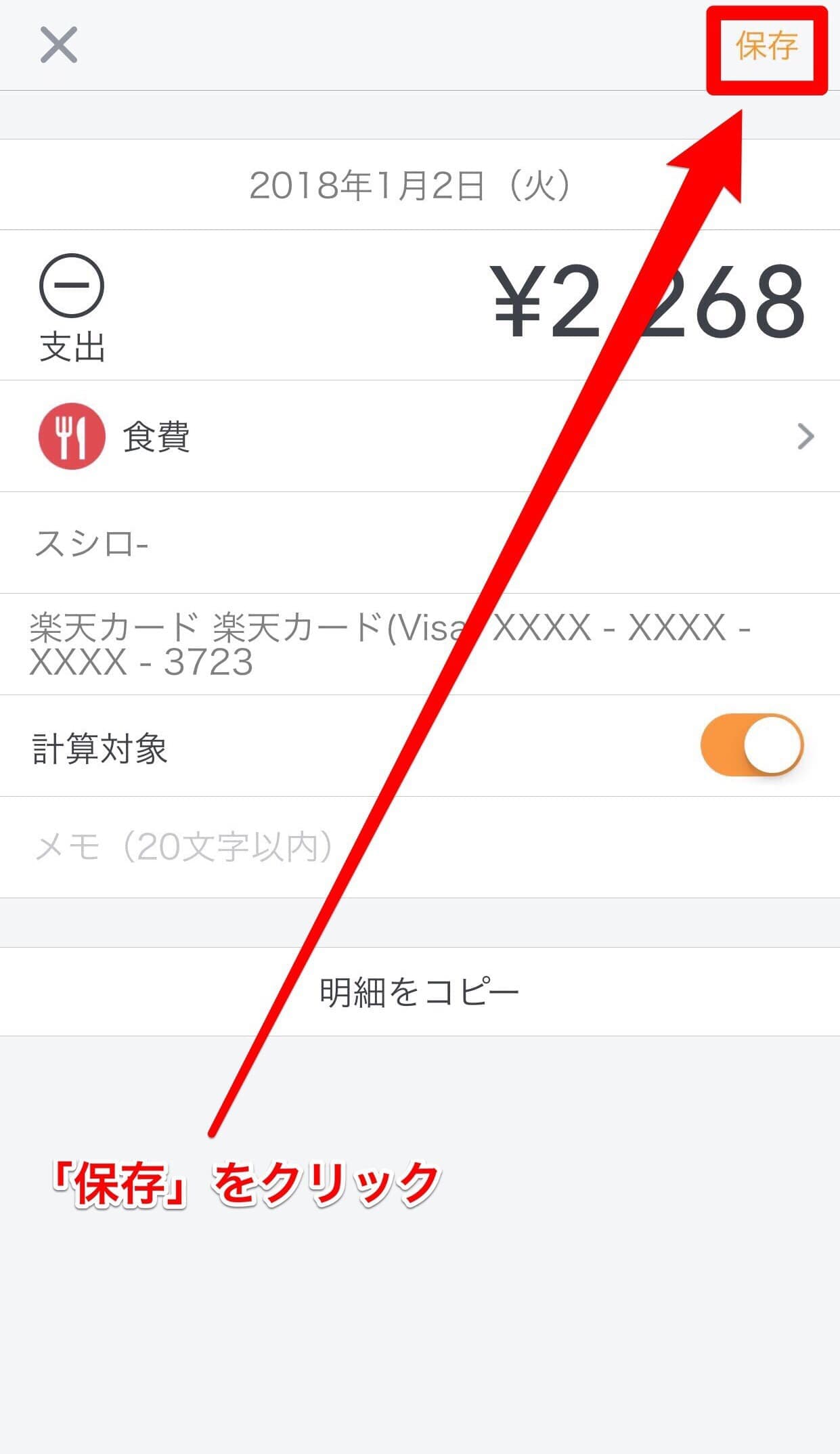
家計簿に戻ると「未分類」になってスシローの金額が「食費」に変わっています。
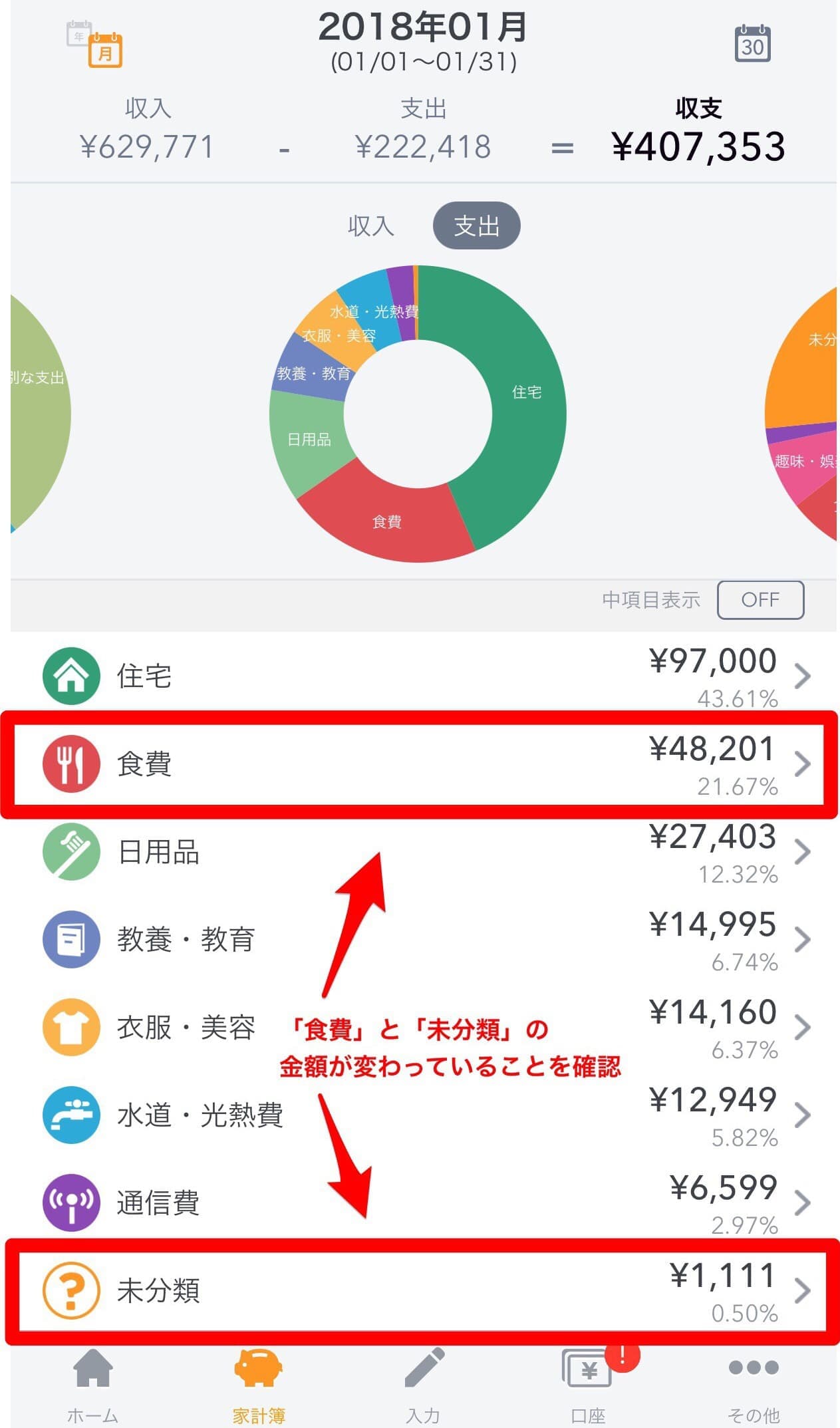
以上で、マネーフォーワードの設定は完了です。
終わりに
もちろんここに書いた方法が絶対に正しいというわけではありませんが、「家計管理に手間を掛けたくない」、「家計簿が続かない」という方にとっては、それを解決できる家計管理法だと思います。
ただ、ここまでアプリ家計管理法についてご紹介させて頂きましたが、家計管理をしているだけではお金を増やすことはできません。家計管理はアプリに任せて時間を掛けずに行い、その時間を使って行って、もう一つやって欲しいことがあります。
それは、、、
どうすれば家計が良くなるかを夫婦でよく話をすることです。
夫婦で5年間、家計管理を続けてきたことで実感しているのは、夫婦で家計の話をすればするほど、家計は良くなり、お金は増えるということです。
元々は夫のみで家計管理をしていましたが、妻と一緒に管理するようになってからは、増える速度が格段に上がりました。
2人で将来のことを考えて一緒に取り組むことは、それだけ効果が大きいことだと思います。
最初は抵抗がありますが、是非ご夫婦で一度家計管理についての話をしてみて頂ければと思います。





